
X1/X2
Projector
Manual do utilizador
N.º do modelo: VS18969/VS19041
Nome do modelo: X1/X2

Obrigado por escolher a ViewSonic®
Como líder mundial do mercado das soluções visuais, a ViewSonic® tem como objetivo
exceder as expetativas a nível mundial em relação a evolução tecnológica, inovação
e simplicidade. Na ViewSonic®, acreditamos que os nossos produtos podem ter um
impacto positivo no mundo e estamos convencidos que o produto ViewSonic® que
escolheu irá satisfazer as suas necessidades.
Mais uma vez, obrigado por escolher a ViewSonic®!
ii
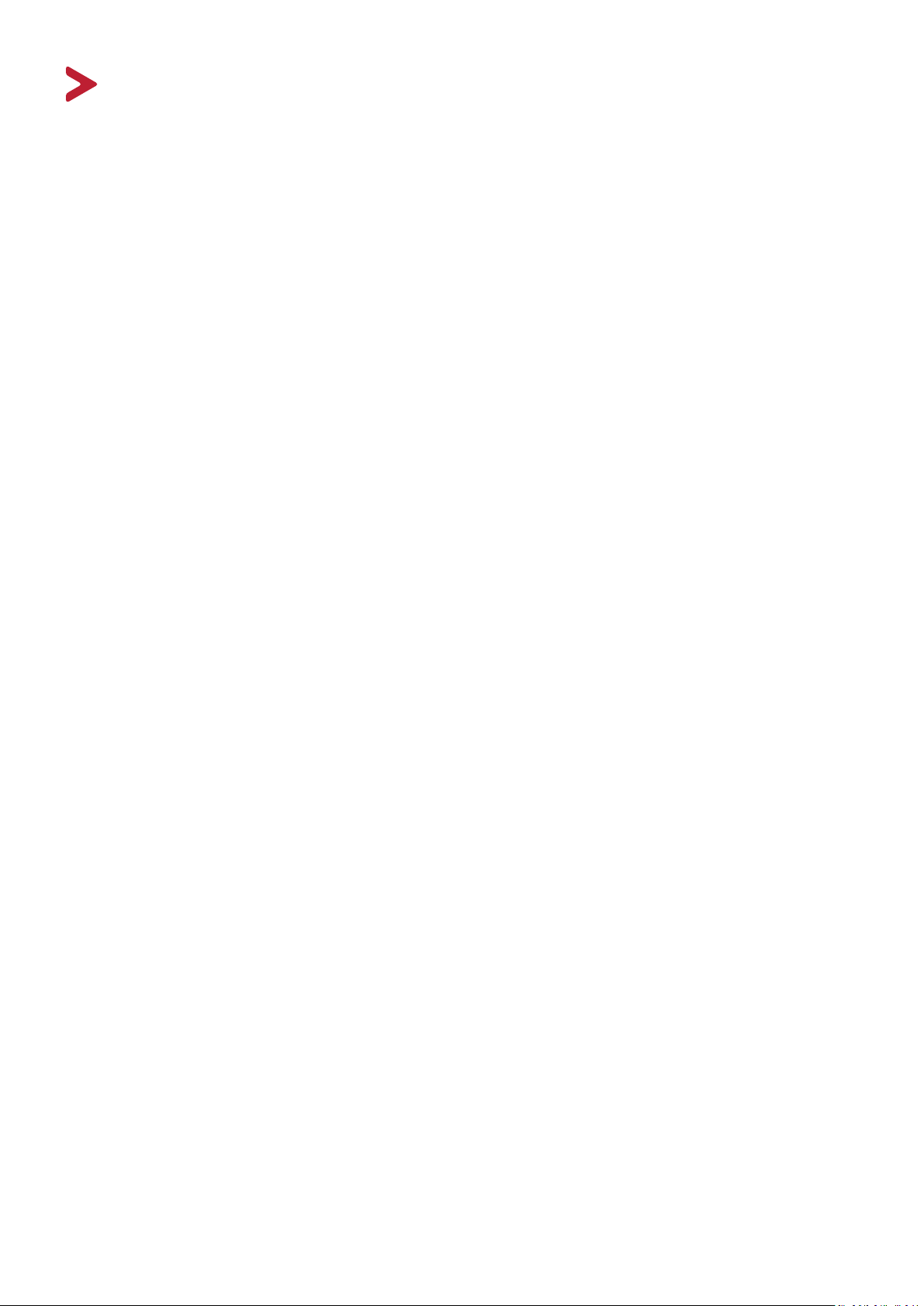
Normas de segurança
Antes de começar a utilizar o projetor, leia as seguintes Precauções de segurança.
• Guarde este manual do ulizador num local seguro para consulta futura.
• Leia todos os avisos e siga todas as instruções.
• Deixe no mínimo 50 cm de espaço à volta do projetor para garanr uma
venlação adequada.
• Coloque o projetor numa área bem venlada. Não coloque objetos sobre o
projetor que possam impedir a dissipação do calor.
• Não coloque o projetor numa supercie desnivelada ou instável. O projetor pode
cair e causar ferimentos ou a avaria do mesmo.
• Não olhe diretamente para a lente do projetor durante o seu funcionamento. O
feixe de luz intenso poderá provocar danos oculares.
• Abra sempre o obturador da lente ou rere a respeva tampa quando a lâmpada
do projetor esver acesa.
• Não bloqueie a lente de projeção com quaisquer objetos quando o projetor
esver a funcionar, uma vez que isto poderia aquecer ou deformar os objetos,
ou mesmo provocar um incêndio.
• A lâmpada ange temperaturas extremamente elevadas durante o
funcionamento. Antes de rerar a lâmpada para substuição, deixe o projetor
arrefecer durante cerca de 45 minutos.
• Não ulize lâmpadas para além do tempo de vida úl indicado. A ulização
excessiva das lâmpadas para além do tempo de vida úl indicado poderá, em
casos raros, provocar a quebra das mesmas.
• Substua a lâmpada ou quaisquer componentes eletrónicos apenas depois de
desligar o projetor.
• Não tente desmontar o projetor. Existem altas tensões no interior que podem
provocar a morte, caso entre em contacto com peças sob tensão.
• Quando deslocar o projetor, tenha cuidado para evitar colisões ou a queda do
mesmo.
• Não coloque objetos pesados sobre o projetor ou cabos de ligação.
• Não coloque o projetor na vercal. Se o zer, poderá originar a queda do
projetor e causar ferimentos ou a avaria do mesmo.
• Evite expor o projetor a luz solar direta ou outras fontes de calor. Não instale o
disposivo próximo de fontes de calor, tais como, radiadores, fogões ou outros
aparelhos (incluindo amplicadores) que possam aumentar a temperatura do
projetor para níveis perigosos.
iii
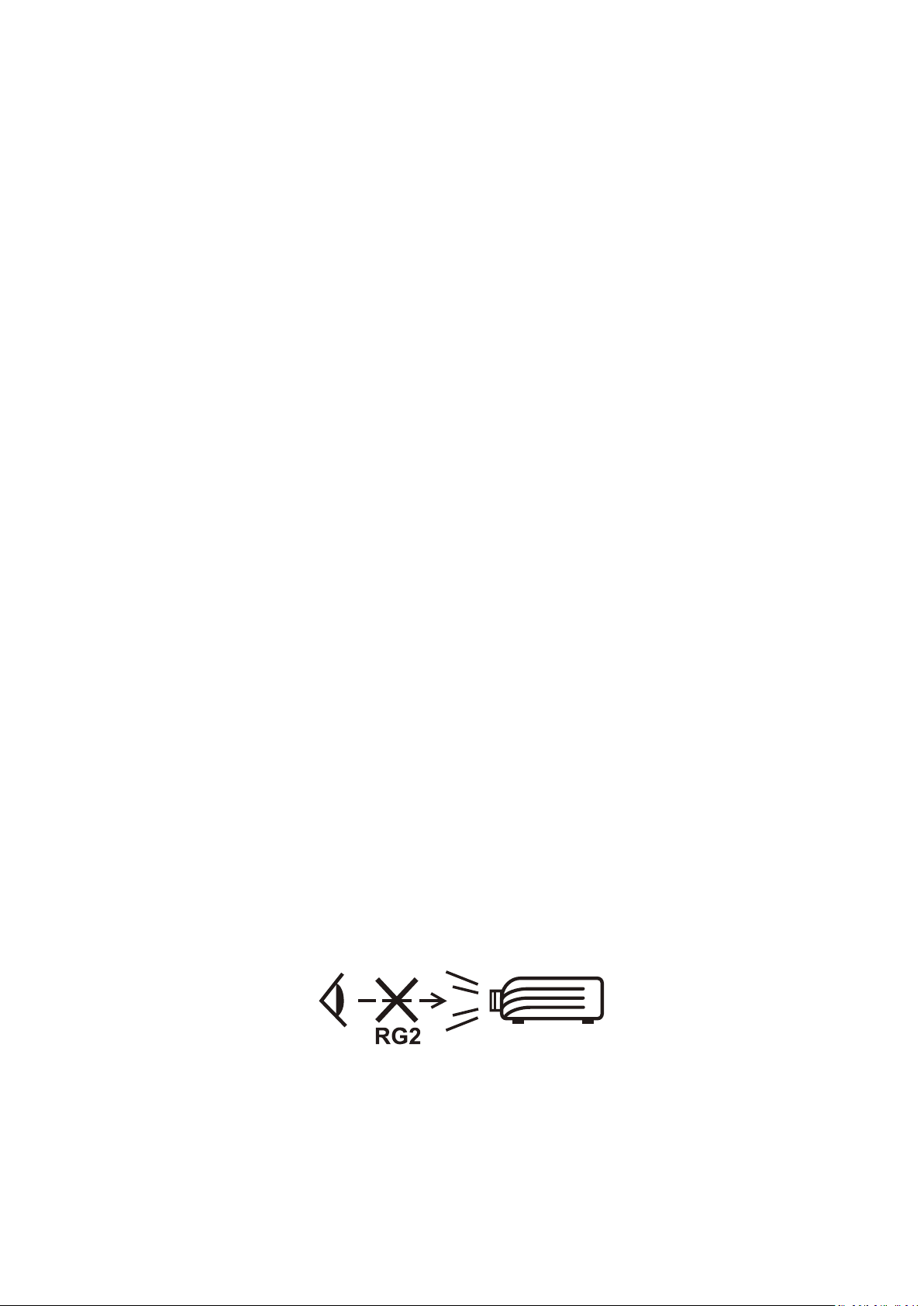
• Não coloque líquidos junto ou sobre o projetor. O derramamento de líquidos
para o interior do projetor poderá provocar avarias. Se o projetor car molhado,
desligue-o da tomada elétrica e contacte o centro de assistência local para
solicitar assistência técnica.
• Quando o projetor esver a funcionar, poderá expelir algum ar quente e odor
a parr da grelha de venlação. Trata-se de uma situação normal e não de um
defeito do produto.
• Não anule o objevo de segurança da cha polarizada ou da cha com ligação à
terra. Uma cha polarizada tem dois polos, sendo um mais largo do que o outro.
Uma cha com ligação à terra tem dois polos e um pino de ligação à terra. O
polo largo e o terceiro pino são fornecidos para sua segurança. Se a cha não
encaixar na tomada elétrica, adquira um adaptador e não tente forçar o encaixe
da cha na tomada.
• Quando ligar a uma tomada elétrica, NÃO tente remover o pino de ligação à
terra. Cerque-se de que os pinos de ligação à terra NUNCA SÃO REMOVIDOS.
• Proteja o cabo de alimentação para que o mesmo não seja pisado ou apertado,
sobretudo junto à cha e no ponto em que o mesmo sai do projetor.
• Em alguns países, a tensão NÃO é estável. Este projetor foi concebido para
funcionar de forma segura com uma tensão AC entre 100 e 240 volts, no
entanto, poderá avariar caso ocorram cortes de energia ou picos de tensão de
±10 volts. Em áreas onde a tensão possa sofrer variações ou cortes, recomendase que ligue o projetor a um estabilizador de corrente, um protetor contra picos
de tensão ou uma fonte de alimentação ininterrupta (UPS).
• Se detetar fumo, ruídos anormais ou odores estranhos, desligue imediatamente
o projetor e contacte o seu revendedor ou a ViewSonic®. É perigoso connuar a
ulizar o projetor.
• Ulize apenas disposivos/acessórios especicados pelo fabricante.
• Desligue a cha da tomada elétrica caso não pretenda ulizar o projetor durante
um longo período.
• As reparações devem ser realizadas apenas por técnicos qualicados.
ATENÇÃO: Este produto emite radiação ótica potencialmente perigosa. Tal como
com qualquer fonte de luz, não olhe diretamente para o feixe de luz,
RG2 IEC 62471-5:2015
iv

Precauções de segurança - Montagem
no teto
Antes de começar a utilizar o projetor, leia as seguintes Precauções de segurança.
Se pretende montar o projetor no teto, recomendamos vivamente que utilize um
kit de montagem no teto adequado e garanta que o mesmo se encontra instalado
de forma segura.
Se utilizar um kit de montagem de projetor no teto inapropriado, existe o risco
de queda do projetor devido a uma instalação incorreta, devido à utilização de
parafusos com um comprimento ou calibre incorretos.
Pode adquirir um kit de montagem no teto no local onde adquiriu o seu projetor.
v
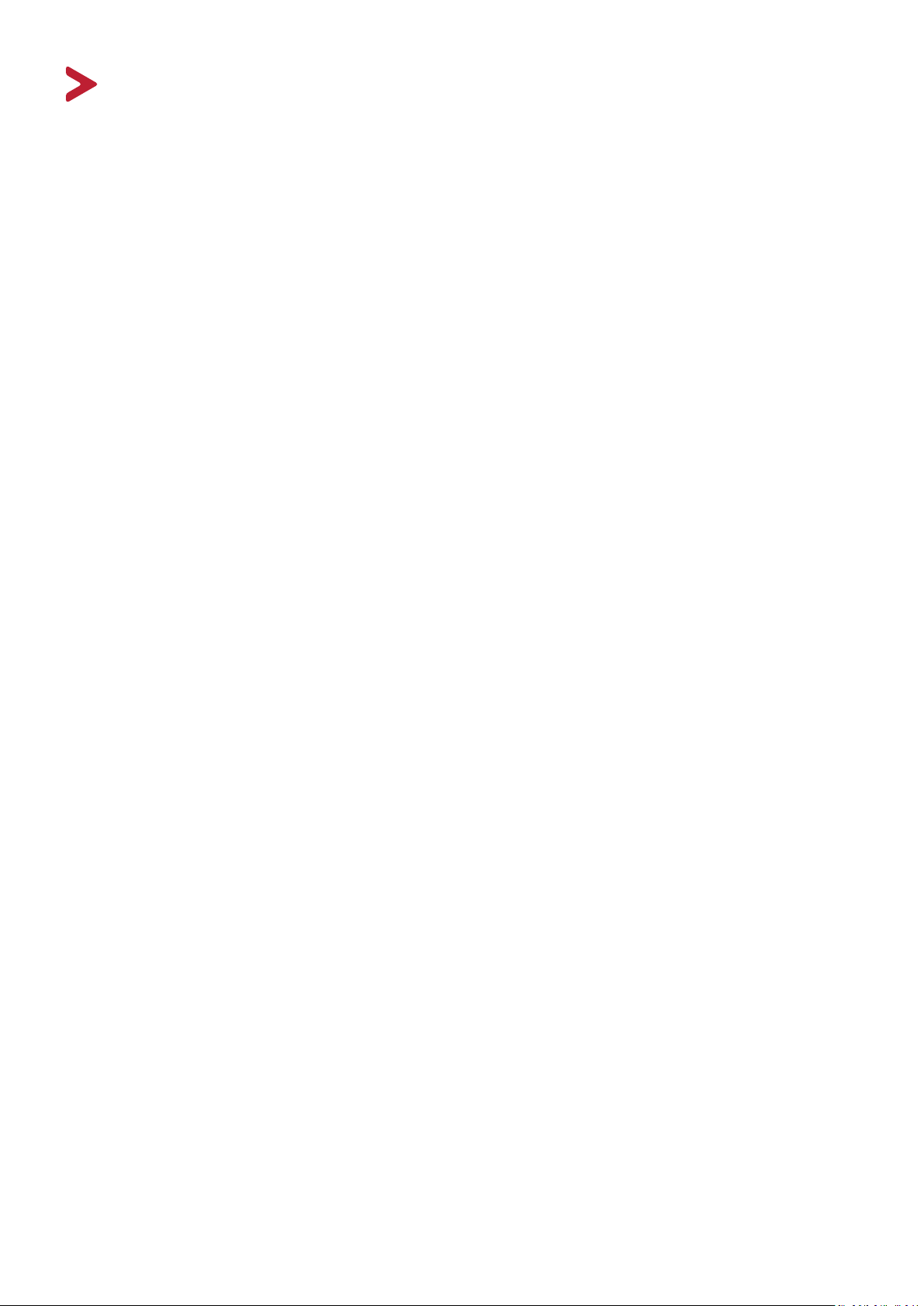
Índice
Introdução .................................................................. 5
Conteúdo da embalagem .......................................................................................5
Descrição geral do produto ....................................................................................6
Projector .................................................................................................................. 6
Controlos e funções ...................................................................................................... 6
Portas de ligação ........................................................................................................... 7
Telecomando ........................................................................................................... 8
Controlos e funções ...................................................................................................... 8
Alcance eficaz do telecomando .................................................................................... 9
Substituir as pilhas do telecomando ........................................................................... 10
Configuração inicial ................................................... 11
Escolher um local .................................................................................................. 11
Dimensões de projecção ......................................................................................12
Imagem 16:9 num ecrã 16:9 ....................................................................................... 12
X1 ................................................................................................................................ 12
X2 ................................................................................................................................ 13
Imagem 16:9 num ecrã 4:3 ......................................................................................... 13
X1 ................................................................................................................................ 13
X2 ................................................................................................................................ 14
Montagem do projector .......................................................................................15
Evitar utilização não autorizada ...........................................................................16
Utilizar a ranhura de segurança ............................................................................ 16
Utilizar a função Palavra-passe ............................................................................. 17
Definir uma palavra-passe .......................................................................................... 17
Alterar a palavra-passe ............................................................................................... 18
Desactivar a função de palavra-passe ......................................................................... 18
Esqueceu a palavra-passe? ......................................................................................... 19
Procedimento de recuperação da palavra-passe ........................................................ 19
Bloquear as teclas de controlo .............................................................................. 20
Estabelecer ligações .................................................. 21
Ligação à corrente ................................................................................................21
Ligação a fontes de VIDEO/computador ..............................................................22
Ligação HDMI ........................................................................................................ 22
Ligação USB C ........................................................................................................ 22
Ligação a áudio .....................................................................................................22
vi
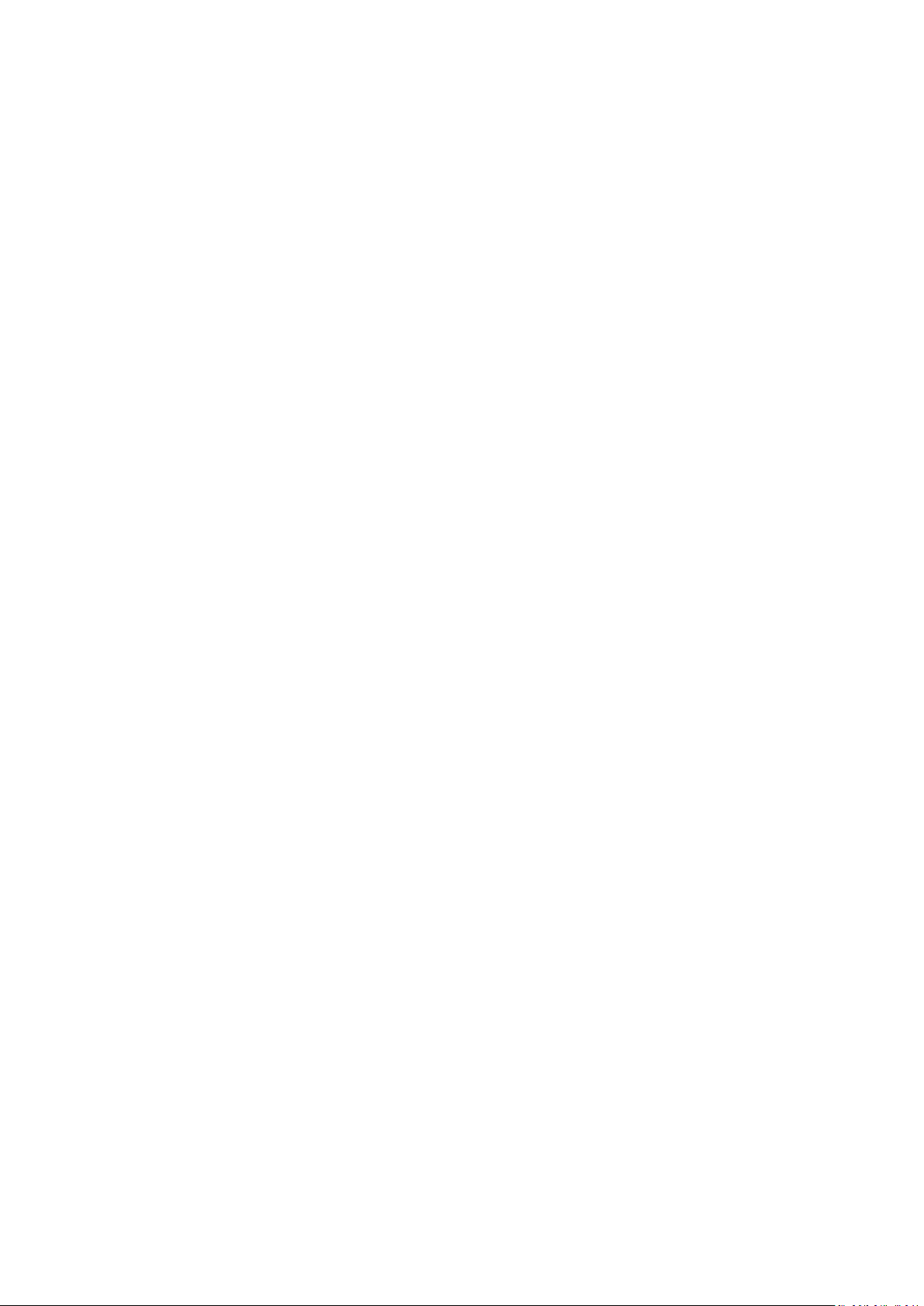
Funcionamento ......................................................... 24
Ligar/desligar o projector .....................................................................................24
Ligar o projector .................................................................................................... 24
Activação pela primeira vez ........................................................................................ 24
Desligar o projector ............................................................................................... 25
Seleccionar uma fonte de entrada .......................................................................26
Ajustar a imagem projectada ...............................................................................27
Ajustar a altura do projector e o ângulo de projecção ............................................... 27
Melhorar o tamanho e a nitidez da imagem ......................................................... 27
Corrigir a distorção ................................................................................................ 28
Ajustar os 4 cantos ................................................................................................ 29
Ocultar a imagem .................................................................................................29
Funções dos menus ................................................... 30
Funcionamento geral do menu OSD (On-Screen Display, Visualização no ecrã) ..30
Árvore de menus do menu OSD (On-Screen Display, Visualização no ecrã) ........31
Menu VISOR ..........................................................................................................36
Menu IMAGEM ..................................................................................................... 39
Menu GESTÃO DE ENERGIA .................................................................................. 42
Menu BÁSICA ........................................................................................................ 45
Menu AVANÇADO.................................................................................................48
Menu SISTEMA .....................................................................................................52
Menu INFORMAÇÕES ...........................................................................................54
Sistema inteligente .................................................... 55
Ecrã inicial ............................................................................................................. 55
Funcionamento do menu .....................................................................................56
Botões da barra de controlo de multimédia ........................................................61
Formatos de ficheiro suportados .........................................................................61
Actualização de firmware ..................................................................................... 62
Definições relacionadas com o sistema ................................................................ 67
vii
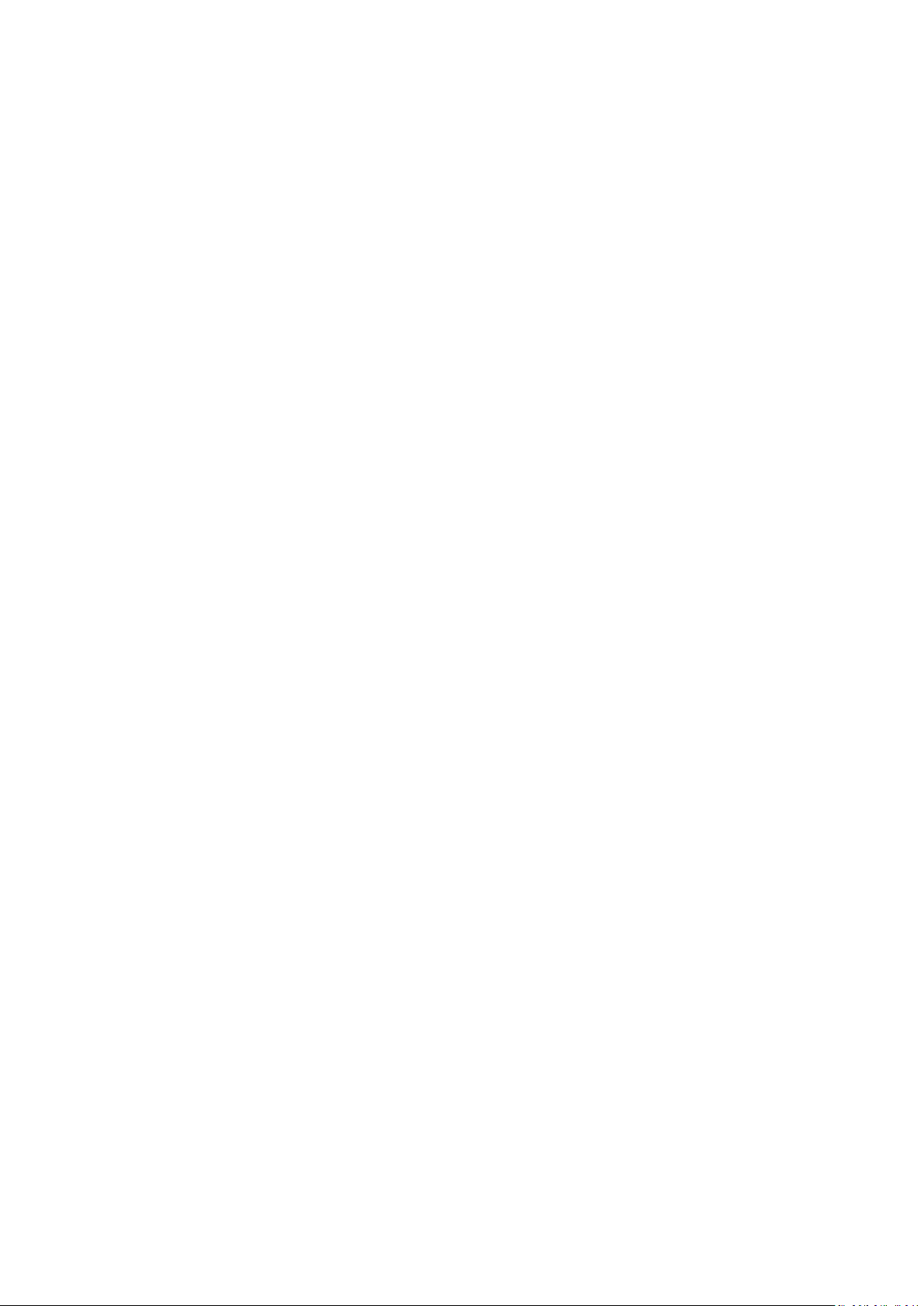
Anexo ........................................................................ 70
Especificações técnicas ......................................................................................... 70
Dimensões do projector ........................................................................................ 71
Cronograma .......................................................................................................... 71
Resolução de problemas ......................................................................................74
Problemas comuns ................................................................................................ 74
Indicador LED ........................................................................................................ 75
Manutenção .........................................................................................................76
Precauções gerais .................................................................................................. 76
Limpeza da lente ................................................................................................... 76
Limpeza da caixa ................................................................................................... 76
Armazenar o projector .......................................................................................... 76
Renúncia de responsabilidade .............................................................................. 76
Informações da fonte de Luz ................................................................................77
Hora da fonte de luz .............................................................................................. 77
Prolongar a duração da fonte de luz ..................................................................... 77
Informações regulamentares e de serviço ................. 78
Informações de conformidade .............................................................................78
Declaração de conformidade da FCC .................................................................... 78
Declaração da FCC relativa à exposição a radiação ............................................... 79
Declaração do Departamento de indústria do Canadá ......................................... 79
Advertência IC ....................................................................................................... 79
Declaração de Código do País ............................................................................... 79
Declaração IC relativa à exposição a radiação....................................................... 80
Conformidade CE para países europeus ............................................................... 80
Declaração de conformidade com a diretiva RSP2 ............................................... 81
Restrição de substâncias perigosas na Índia ......................................................... 82
Eliminação do produto no final da sua vida útil .................................................... 82
Informações de direitos de autor .........................................................................83
Serviço de Apoio ao Cliente................................................................................... 84
Garantia limitada ................................................................................................... 85
viii

Introdução
Conteúdo da embalagem
NOTA: O cabo de alimentação e os cabos de vídeo fornecidos com a embalagem
podem variar consoante o país. Contacte o revendedor local para obter mais
informações.
5
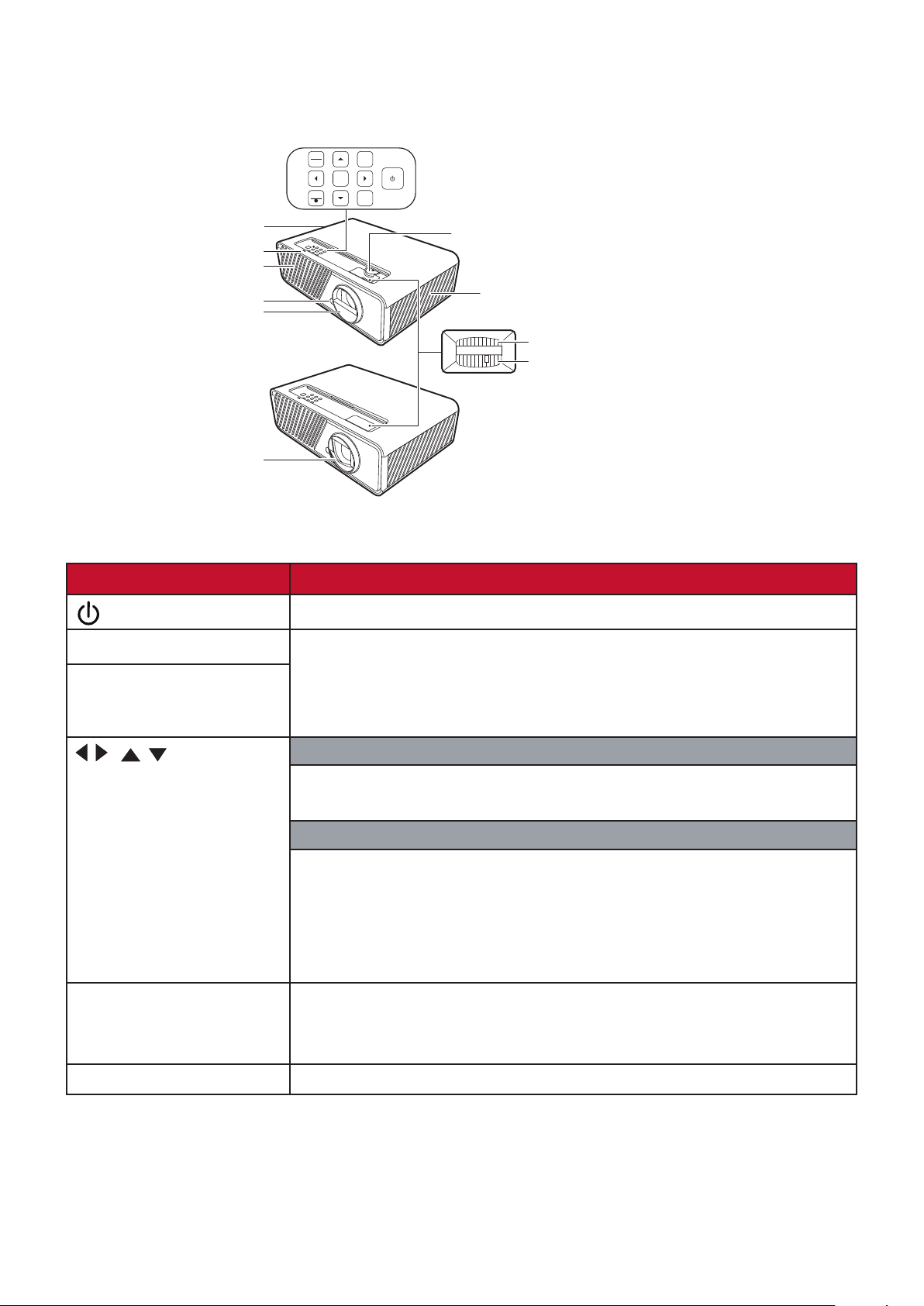
Descrição geral do produto
X2
Projector
Ventilação (saída de ar
quente)
Luz indicadora
Ventilação (entrada de
ar frio)
Sensor de IV remoto
Lente de projecção
Lente de projecção
X1
MENU
EXIT
SOURCECOLOR
BLANK
ENTER
MODE
?
Controlos e funções
Tecla Descrição
Desvio da lente (para cima/baixo)
*A função de desvio da lente está apenas disponível no modelo
específico.
Ventilação (entrada de ar frio)
Anel de focagem
Anel de zoom
[ ] Power (Potência)
Alterna o projector entre o modo de espera e Ligar.
MENU • Activa ou desactiva o menu OSD (On-Screen Display,
EXIT (SAIR)
Visualização no ecrã).
• Volta para o menu OSD anterior, sai e guarda as definições
do menu.
[ / / / ]
Esquerda/direita/cima/
baixo
Quando a fonte de entrada é SISTEMA INTELIGENTE
Percorre os itens de menu ou alterna entre as opções
disponíveis.
Quando a fonte de entrada não é SISTEMA INTELIGENTE
• Corrige manualmente as imagens distorcidas, resultantes de
uma projecção em ângulo.
• Selecciona os itens de menu pretendidos e faz ajustes
quando o menu OSD (On-Screen Display, Visualização no
ecrã) é activado.
SOURCE (FONTE) • Mostra a barra de selecção da fonte de entrada.
• Mostra o menu AJUDA, mantendo a tecla premida durante
3 segundos.
BLANK (DESLIGAR) Oculta a imagem do ecrã.
6

Tecla Descrição
2 31 4 5 6 7
ENTER
Quando a fonte de entrada é SISTEMA INTELIGENTE
Confirma o item de menu seleccionado.
Quando a fonte de entrada não é SISTEMA INTELIGENTE
• Apresenta o menu Ajus. canto.
• Apresenta o item do menu OSD (On-Screen Display,
Visualização no ecrã) seleccionado quando o menu OSD é
activado.
COLOR MODE (MODO DE COR Mostra a barra de selecção do modo de cor.
Portas de ligação
AUDIO IN
USB C
AUDIO OUT
Entrada do cabo de
alimentação CA
RS232
SERVICE
HDMI 1
HDCP 2.2
HDMI 2
HDCP 2.2
USBA
5V/1A
Botão de reposição do SISTEMA
INTELIGENTE
Ranhura de bloqueio antifurto
Kensington
Sensor de IV remoto
Barra de segurança
Furos de montagem
no tecto
Pé de ajuste
Porta Descrição
[1] ENTRADA DE ÁUDIO
[2] SAÍDA DE ÁUDIO Tomada de saída do sinal de áudio.
[3] RS-232 Porta de controlo RS-232.
[4] ASSISTÊNCIA Apenas para pessoal de assistência.
[5] HDMI 1, HDMI 2 Portas HDMI.
[6] USB C Porta USB tipo C.
[7] SAÍDA USB A de 5 V/1 A Porta USB tipo A para fonte de alimentação.
Tomada de entrada do sinal de áudio.
77
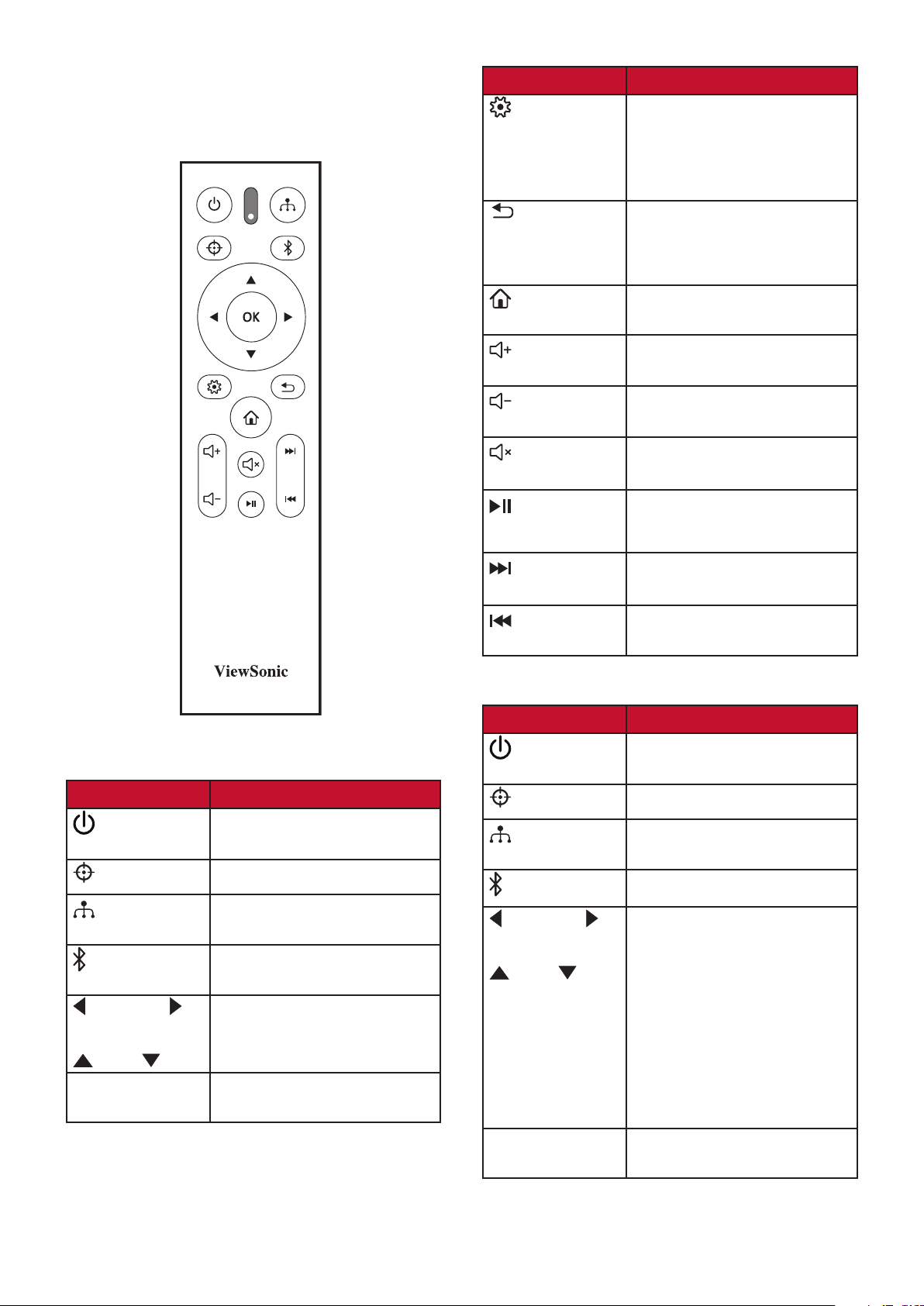
Telecomando
Controlos e funções
Botão Descrição
Activa/desactiva o menu
OSD (On-Screen Display,
Visualização no ecrã) ou
volta para o menu OSD
anterior.
Volta para o menu anterior,
o menu de definições
principais ou sai da
aplicação.
Vai para a página inicial do
SISTEMA INTELIGENTE.
Quando a fonte de entrada é
SISTEMA INTELIGENTE
Botão Descrição
Potência
Esquerda/
direita
Cima/ baixo
OK
Alterna entre o modo de
espera e Ligar.
Não disponível.
Mostra a barra de selecção
de fonte.
Apresenta o menu
Bluetooth.
Selecciona os itens de menu
pretendidos e efectua
ajustes.
Confirma o item de menu
seleccionado.
Quando a fonte de entrada não é
SISTEMA INTELIGENTE
Aumenta o
volume do projector.
Diminui o
volume do projector.
Desliga ou volta a ligar
o volume do projector.
Reproduz um ficheiro ou
coloca a reprodução em
pausa.
Avança no ficheiro ou vai
para o seguinte.
Recua no ficheiro ou vai para
o anterior.
Botão Descrição
Potência
Esquerda/
direita
Cima/ baixo
OK
Alterna entre o modo de
espera e Ligar.
Não disponível.
Mostra a barra de selecção
de fonte.
Não disponível.
• Corrige manualmente
as imagens distorcidas,
resultantes de uma
projecção em ângulo.
• Selecciona os itens de
menu pretendidos e faz
ajustes quando o menu
OSD (On-Screen Display,
Visualização no ecrã) é
activado.
Confirma o item de menu
seleccionado.
8
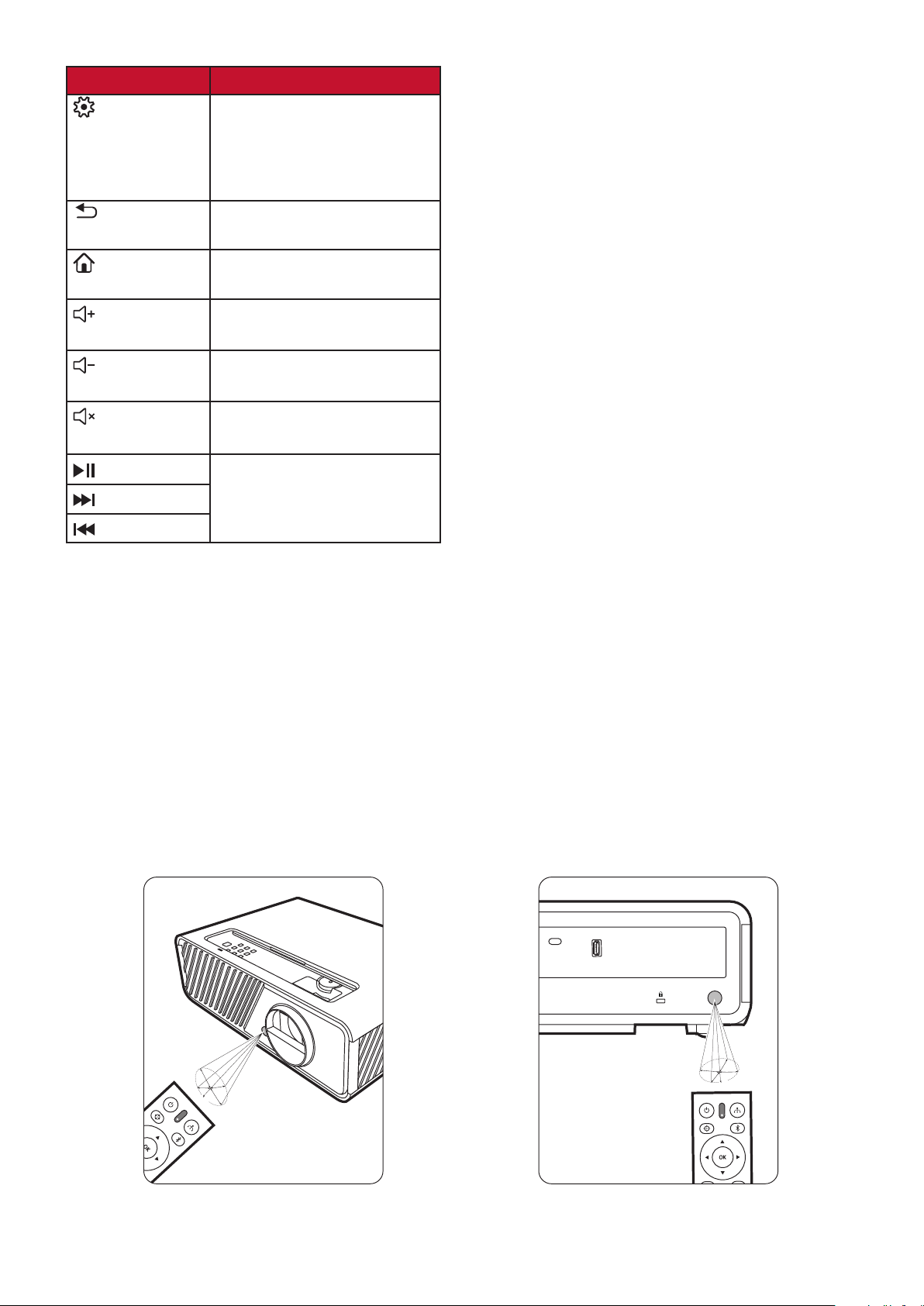
Botão Descrição
USB C
USBA
5V/1A
Activa/desactiva o menu
OSD (On-Screen Display,
Visualização no ecrã) ou
volta para o menu OSD
anterior.
Sai e guarda as definições do
menu.
Vai para a página inicial do
SISTEMA INTELIGENTE.
Aumenta o
volume do projector.
Diminui o
volume do projector.
Desliga ou volta a ligar
o volume do projector.
Não disponível.
Alcance eficaz do telecomando
Para garantir o funcionamento adequado do telecomando, siga os passos indicados
abaixo:
1. O telecomando deve ser segurado a um ângulo de 30° na perpendicular em
relação ao(s) sensor(es) do telecomando de IV do projector.
2. A distância entre o telecomando e o(s) sensor(es) não deve ser superior a 8
metros
NOTA: Consulte a imagem sobre a localização do(s) sensor(es) de controlo do
telecomando de infravermelhos (IV).
9

Substituir as pilhas do telecomando
1. Prima com o dedo e deslize para baixo para retirar a tampa das pilhas da parte de
trás do telecomando.
2. Retire as pilhas (caso seja necessário) e insira duas pilhas AAA.
NOTA: Respeite as polaridades da pilha, como indicado.
3. Volte a colocar a tampa das pilhas, alinhando-a com a base e empurrando-a para
a respectiva posição.
NOTA:
• Evite deixar o telecomando e as pilhas num local com excesso de calor ou
humidade.
• Só deve substituí-las por pilhas iguais ou equivalentes que tenham sido
recomendadas pelo fabricante.
• Deite fora as pilhas gastas de acordo com as instruções do fabricante e as
regulamentações ambientais locais da sua região.
• Se as pilhas estiverem gastas ou não utilizar o telecomando durante um período
prolongado, retire-as para evitar danos no telecomando.
10

Configuração inicial
Esta secção fornece instruções detalhadas sobre como configurar o projector.
Escolher um local
As preferências pessoais e a disposição da sala decidem o local de instalação. Tenha
em atenção o seguinte:
• Tamanho e posição do ecrã.
• Localização de uma tomada de parede adequada.
• O local e a distância entre o projector e outro equipamento.
O projector foi concebido para ser instalado num dos seguintes locais:
1. Frente
O projector é colocado perto do chão à
frente do ecrã.
2. Proj tecto
O projector é suspenso ao contrário no
tecto à frente do ecrã.
3. Retroproj. tecto
O projector é suspenso ao contrário no
tecto atrás do ecrã.
NOTA: É necessário um ecrã de
retroprojecção especial.
4. Atrás
O projector é colocado perto do chão
atrás do ecrã.
NOTA: É necessário um ecrã de
retroprojecção especial.
11
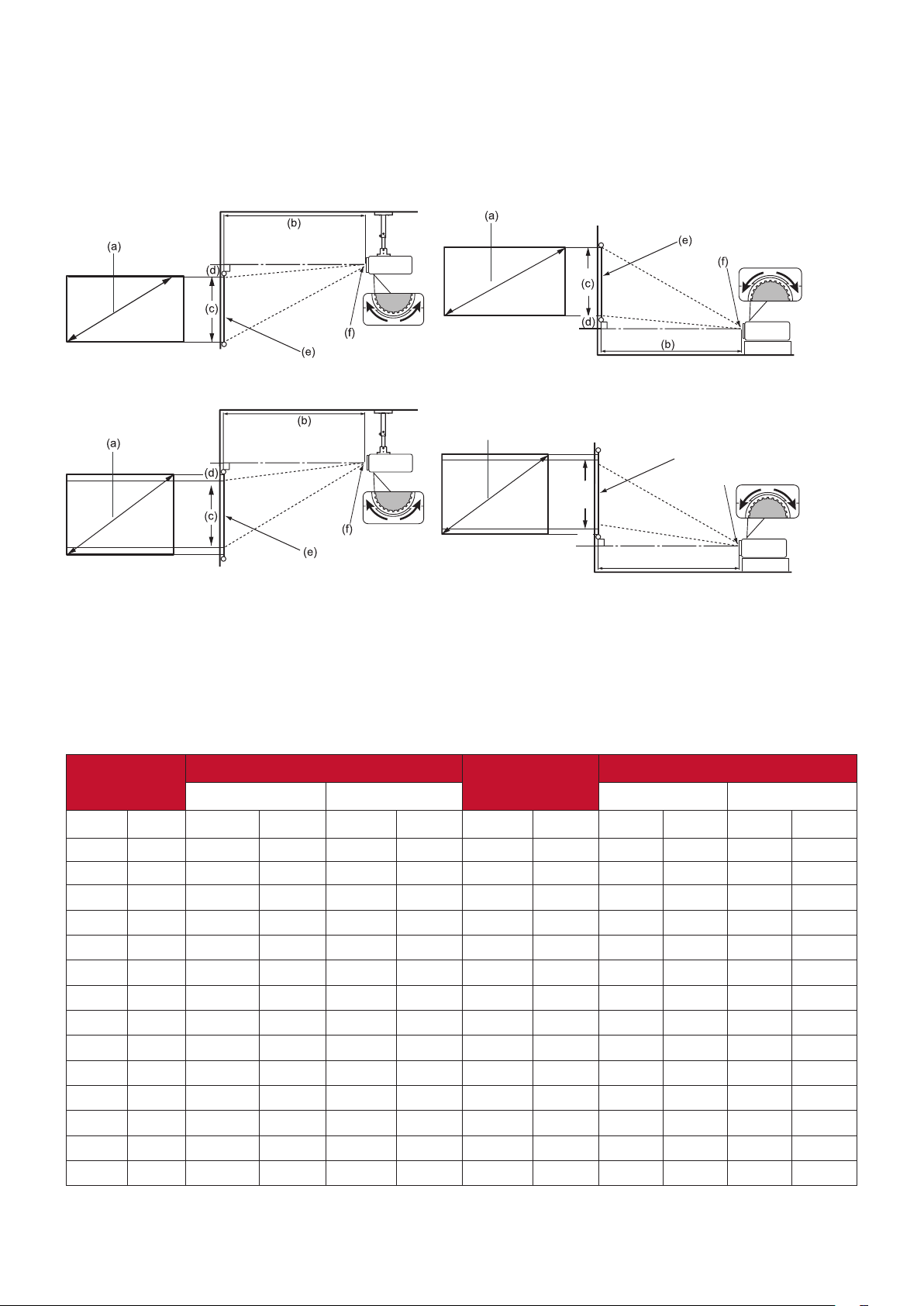
Dimensões de projecção
(a)
NOTA: Consulte “Specifications” on page <?> para saber qual é a resolução de
visualização original deste projector.
• Imagem 16:9 num ecrã 16:9
Desvio da
lente (para
cima/baixo)
• Imagem 16:9 num ecrã 4:3
Desvio da
lente (para
cima/baixo)
Desvio da
lente (para
cima/baixo)
(f)
Desvio da
lente (para
cima/baixo)
(e)
(c)
(d)
(b)
NOTA: (e) = Ecrã
(f) = Centro da lente
• Imagem 16:9 num ecrã 16:9
X1
(a) Tamanho
do Ecrã
polegada
mm
(b) Distância de projecção (c) Altura da
mínima máxima mínima máxima
polegada
mm
polegada
mm
imagem
polegada
mm
(d) Desvio vertical
polegada
mm
polegada
30 762 30 767 39 998 15 374 1 37 4,4 112
60 1524 60 1535 79 1995 29 747 3 75 8,8 224
70 1778 70 1791 92 2328 34 872 3 87 10,3 262
80 2032 81 2046 105 2660 39 996 4 100 11,8 299
90 2286 91 2302 118 2993 44 1121 4 112 13,2 336
100 2540 101 2558 131 3325 49 1245 5 125 14,7 374
110 2794 111 2814 144 3658 54 1370 5 137 16,2 411
120 3048 121 3069 157 3990 59 1494 6 149 17,6 448
130 3302 131 3325 170 4323 64 1619 6 162 19,1 486
140 3556 141 3581 183 4655 69 1743 7 174 20,6 523
150 3810 151 3837 196 4988 74 1868 7 187 22,1 560
200 5080 201 5116 262 6651 98 2491 10 249 29,4 747
250 6350 252 6395 327 8313 123 3113 12 311 36,8 934
300 7620 302 7674 393 9976 147 3736 15 374 44,1 1121
mm
12
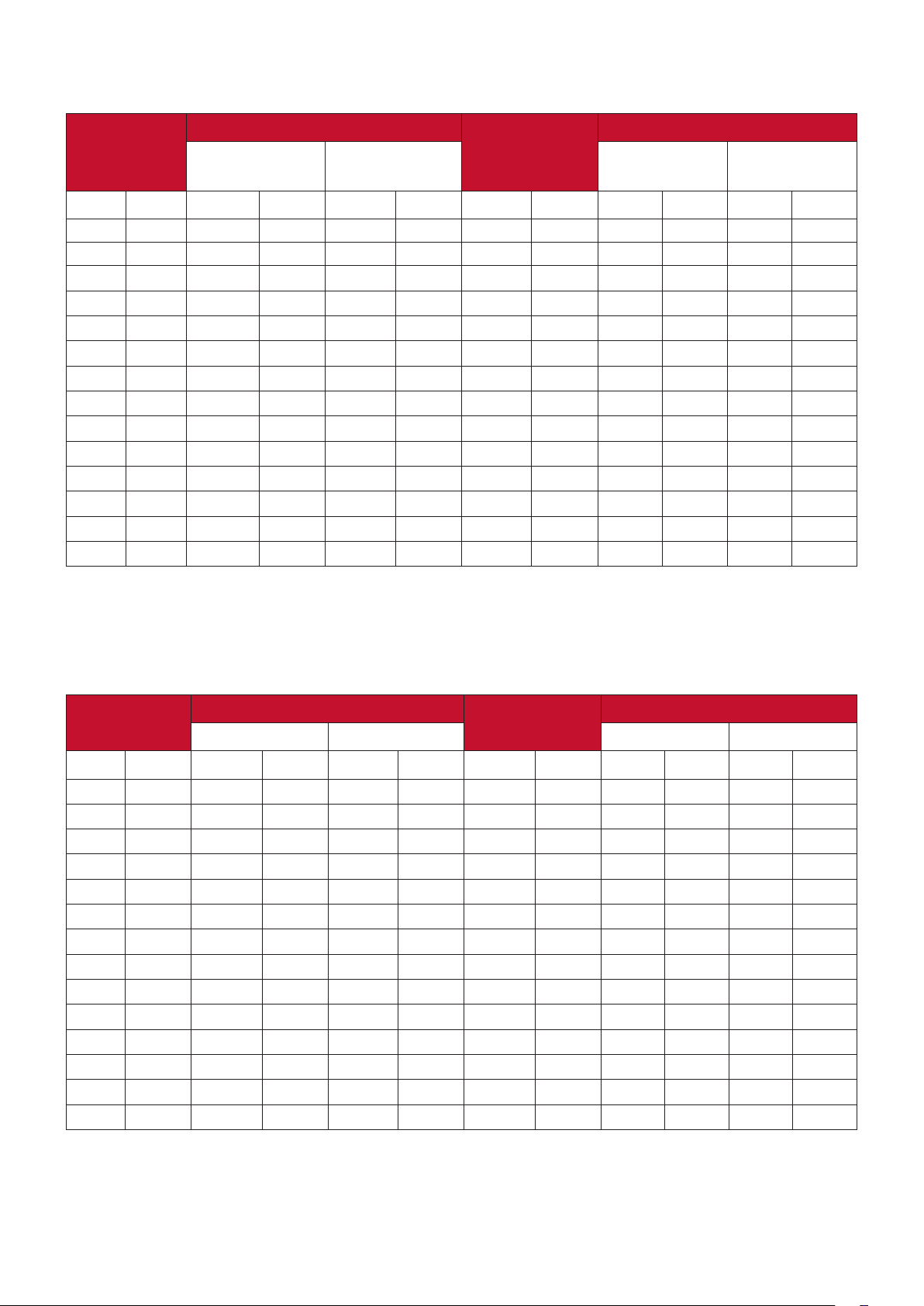
X2
(a)
Tamanho
(b) Distância de projecção (c) Altura da
mínima máxima mínima máxima
imagem
(d) Desvio vertical
do Ecrã
polegada
mm
polegada
mm
polegada
mm
polegada
mm
polegada
mm
polegada
mm
30 762 18 455 21 546 15 374 1 19 0,7 19
60 1524 36 909 43 1091 29 747 1 37 1,5 37
70 1778 42 1061 50 1273 34 872 2 44 1,7 44
80 2032 48 1213 57 1455 39 996 2 50 2,0 50
90 2286 54 1364 64 1637 44 1121 2 56 2,2 56
100 2540 60 1516 72 1819 49 1245 2 62 2,5 62
110 2794 66 1667 79 2001 54 1370 3 68 2,7 68
120 3048 72 1819 86 2183 59 1494 3 75 2,9 75
130 3302 78 1971 93 2365 64 1619 3 81 3,2 81
140 3556 84 2122 100 2547 69 1743 3 87 3,4 87
150 3810 90 2274 107 2728 74 1868 4 93 3,7 93
200 5080 119 3032 143 3638 98 2491 5 125 4,9 125
250 6350 149 3789 179 4547 123 3113 6 156 6,1 156
300 7620 179 4547 215 5457 147 3736 7 187 7,4 187
• Imagem 16:9 num ecrã 4:3
X1
(a) Tamanho
do Ecrã
polegada
mm
(b) Distância de projecção (c) Altura da
mínima máxima mínima máxima
polegada
mm
polegada
mm
imagem
polegada
mm
(d) Desvio vertical
polegada
mm
polegada
mm
30 762 28 704 36 916 14 343 1 34 1 34
60 1524 55 1409 72 1831 27 686 3 69 3 69
70 1778 65 1643 84 2137 32 800 3 80 3 80
80 2032 74 1878 96 2442 36 914 4 91 4 91
90 2286 83 2113 108 2747 41 1029 4 103 4 103
100 2540 92 2348 120 3052 45 1143 5 114 5 114
110 2794 102 2583 132 3357 50 1257 5 126 5 126
120 3048 111 2817 144 3663 54 1372 5 137 5 137
130 3302 120 3052 156 3968 59 1486 6 149 6 149
140 3556 129 3287 168 4273 63 1600 6 160 6 160
150 3810 139 3522 180 4578 68 1715 7 171 7 171
200 5080 185 4696 240 6104 90 2286 9 229 9 229
250 6350 231 5870 300 7630 113 2858 11 286 11 286
300 7620 277 7044 360 9157 135 3429 14 343 14 343
13
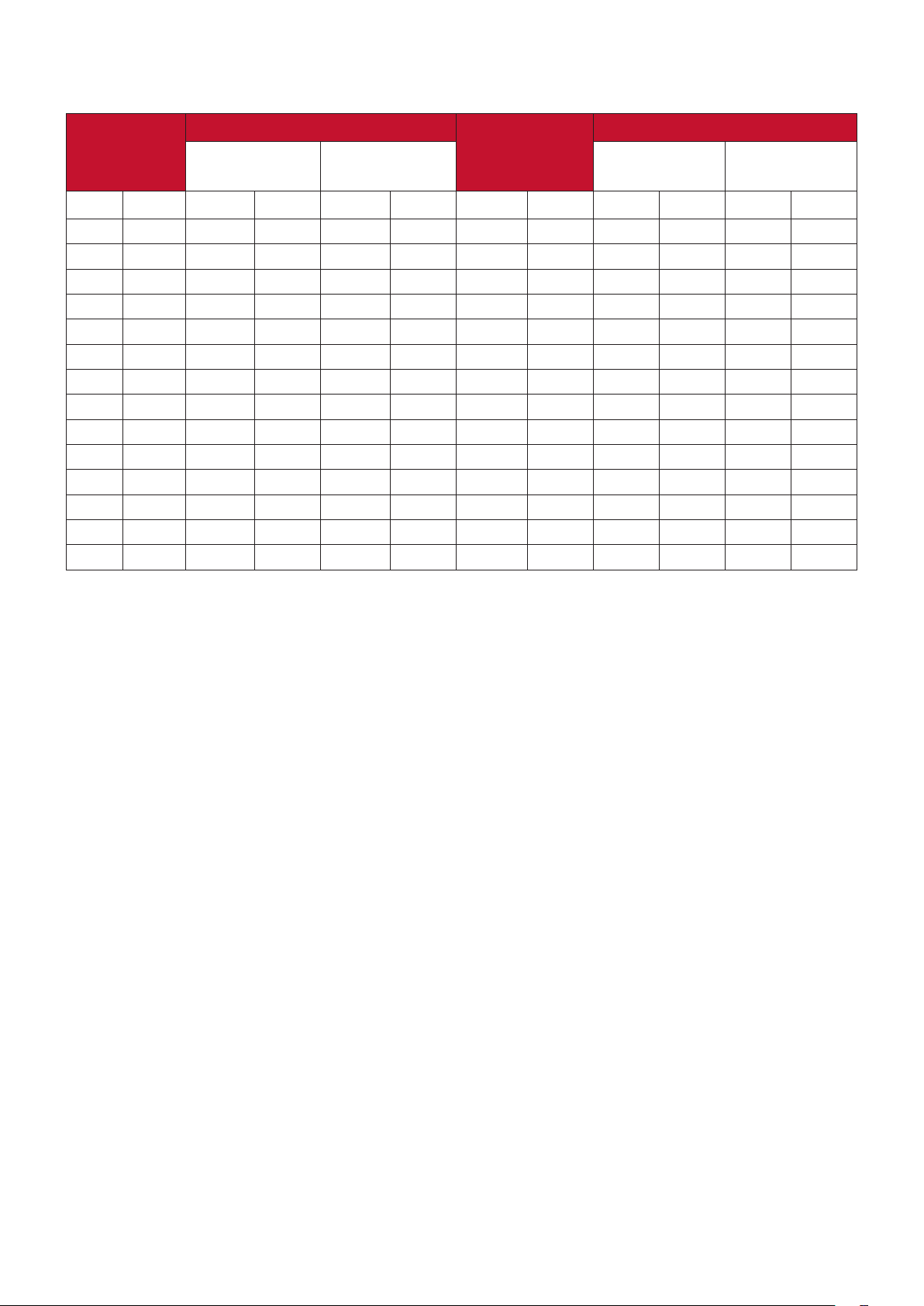
X2
(a)
Tamanho
(b) Distância de projecção (c) Altura da
mínima máxima mínima máxima
imagem
(d) Desvio vertical
do Ecrã
polegada
mm
polegada
mm
polegada
mm
polegada
mm
polegada
mm
polegada
mm
30 762 16 417 20 501 14 343 1 17 1 17
60 1524 33 835 39 1002 27 686 1 34 1 34
70 1778 38 974 46 1169 32 800 2 40 2 40
80 2032 44 1113 53 1336 36 914 2 46 2 46
90 2286 49 1252 59 1503 41 1029 2 51 2 51
100 2540 55 1391 66 1670 45 1143 2 57 2 57
110 2794 60 1530 72 1837 50 1257 2 63 2 63
120 3048 66 1670 79 2003 54 1372 3 69 3 69
130 3302 71 1809 85 2170 59 1486 3 74 3 74
140 3556 77 1948 92 2337 63 1600 3 80 3 80
150 3810 82 2087 99 2504 68 1715 3 86 3 86
200 5080 110 2783 131 3339 90 2286 5 114 5 114
250 6350 137 3478 164 4174 113 2858 6 143 6 143
300 7620 164 4174 197 5009 135 3429 7 171 7 171
NOTA: Se quiser instalar o projector de maneira permanente, é recomendável testar
fisicamente o tamanho e distância de projecção utilizando o projector no local
antes de instalá-lo de maneira permanente.
14

Montagem do projector
162.09
NOTA: Se adquirir um suporte de outra empresa, utilize um parafuso com o tamanho
correcto. O tamanho do parafuso pode variar consoante a espessura da placa
de fixação.
1. Para garantir a instalação mais segura, utilize um suporte de parede ou tecto da
ViewSonic®.
2. Verifique se os parafusos usados para fixar um suporte cumprem as seguintes
especificações:
• Tipo de parafuso: M4 x 8
• Comprimento máximo do parafuso: 8 mm
98.09
138
NOTA:
• Evite instalar o projector perto de uma fonte de calor.
• Mantenha uma folga de pelo menos 10 cm entre o tecto e a parte inferior
do projector.
15

Evitar utilização não autorizada
O projector tem várias funcionalidades e segurança integradas para impedir roubo,
acesso ou alterações às definições acidentais.
Utilizar a ranhura de segurança
Para impedir que o projector seja roubado, utilize um dispositivo de bloqueio com
ranhura de segurança para prender o projector a um objecto fixo.
Segue-se um exemplo de montagem de um dispositivo de bloqueio com ranhura de
segurança:
NOTA: A ranhura de segurança pode ser utilizada como âncora de segurança se
o projector estiver montado no tecto.
16
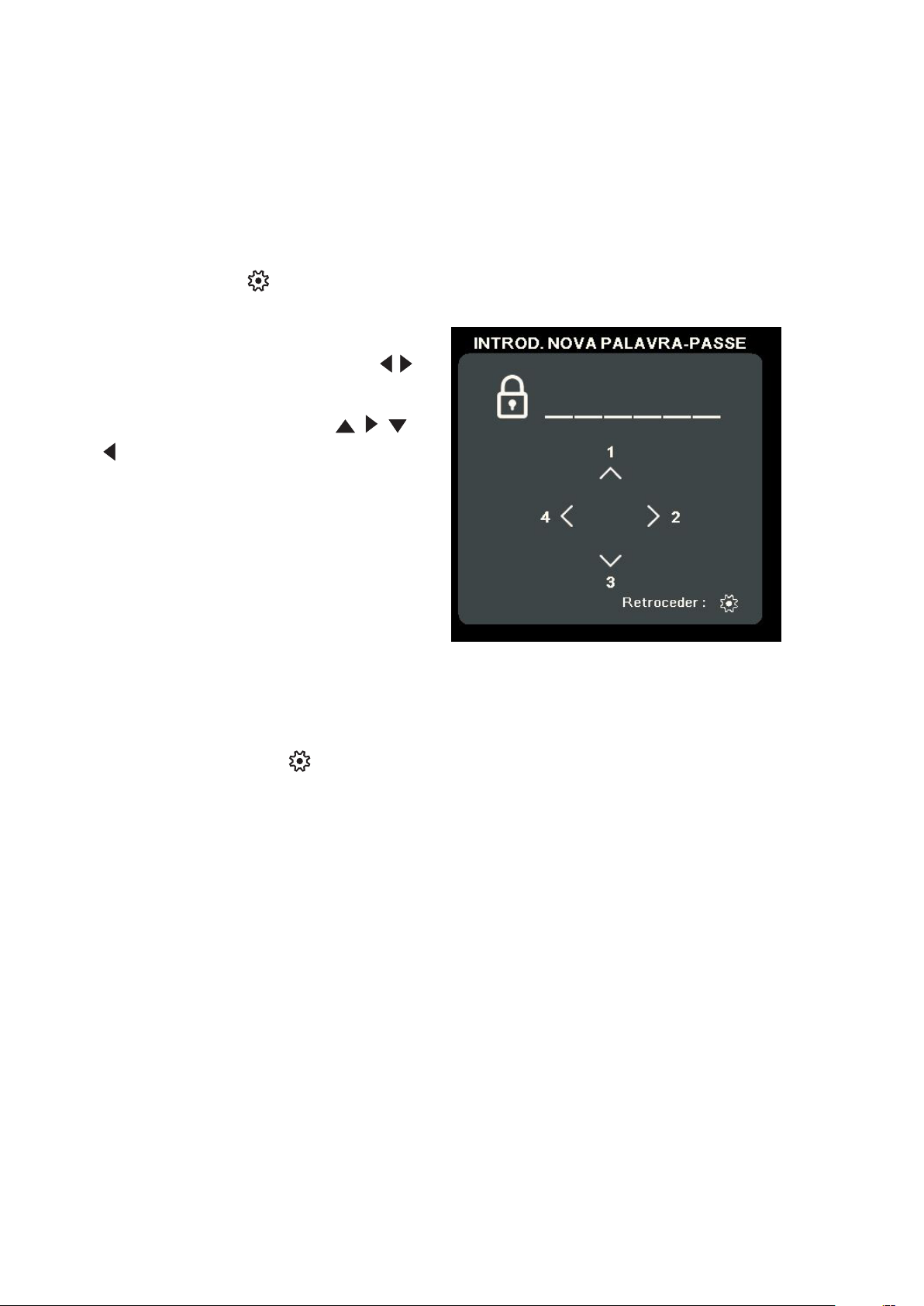
Utilizar a função Palavra-passe
Para impedir o acesso ou utilização não autorizada, o projector está equipado com
uma opção de segurança da palavra-passe. A palavra-passe pode ser definida no
menu OSD (On-Screen Display, Visualização no ecrã).
NOTA: Anote a palavra-passe e guarde-a num local seguro.
Definir uma palavra-passe
1. Prima MENU ou para abrir o menu OSD e vá para: SISTEMA >
Defin. Segurança e prima ENTER/OK.
2. Realce Bloqueio de ligação e
seleccione Ligar pressionando / .
3. Como indicado no lado direito,
as quatro teclas de setas ( , ,
, ) representam 4 dígitos (1, 2, 3,
4). Prima as teclas de setas para
introduzir uma palavra-passe de seis
dígitos.
4. Confirme a nova palavra-passe, introduzindo-a novamente. Depois de definir
a palavra-passe, o menu OSD volta para a página Defin. Segurança.
5. Prima EXIT (SAIR) ou para sair do menu OSD.
NOTA: Depois de definida, a palavra-passe correcta deve ser introduzida sempre que
o projector for iniciado.
17

Alterar a palavra-passe
1. Prima MENU ou para abrir o menu OSD e vá para: SISTEMA >
Defin. Segurança > Alterar palavra-passe.
2. Prima ENTER/OK. A mensagem “INTROD. PALAVRA-PASSE ACTUAL” é
apresentada.
3. Introduza a palavra-passe antiga.
Se a palavra-passe estiver correcta, a mensagem “INTROD. NOVA PALAVRA-
PASSE” é apresentada.
Se a palavra-passe estiver incorrecta, é apresentada uma mensagem
de palavra-passe incorrecta durante 5 segundos, seguida da mensagem
“INTROD. PALAVRA-PASSE ACTUAL”. Pode tentar de novo ou premir
EXIT (SAIR) ou para cancelar.
4. Introduza uma nova palavra-passe.
5. Confirme a nova palavra-passe, introduzindo-a novamente.
6. Para sair do menu OSD, prima EXIT (SAIR) ou .
NOTA: Os dígitos que introduzir são apresentados como asteriscos (*).
Desactivar a função de palavra-passe
1. Prima MENU ou para abrir o menu OSD e vá para: SISTEMA >
Defin. Segurança > Bloqueio de ligação.
2. Prima / para seleccionar Desligar.
3. A mensagem “Introduzir palavra-passe” é apresentada. Introduza a palavra-passe
actual.
Se a palavra-passe estiver correcta, o menu OSD volta para
a página Palavra-passe, sendo apresentado “Desligar” na linha de
Bloqueio de ligação.
Se a palavra-passe estiver incorrecta, é apresentada uma mensagem
de palavra-passe incorrecta durante 5 segundos, seguida da mensagem
“INTROD. PALAVRA-PASSE ACTUAL”. Pode tentar de novo ou premir
EXIT (SAIR) ou para cancelar.
NOTA: Guarde a palavra-passe antiga, porque vai ser necessária para reactivar
a função de palavra-passe.
18

Esqueceu a palavra-passe?
Se a função de palavra-passe estiver activada,
ser-lhe-á solicitado para introduzir a palavrapasse de seis dígitos sempre que ligar
o projector. Se introduzir a palavra-passe
incorrecta, será apresentada uma mensagem
de erro de palavra-passe no lado direito
durante 5 segundos, seguida da mensagem
"INTRODUZIR PALAVRA-PASSE”.
Pode tentar de novo, se não se lembrar, pode utilizar o “Procedimento de
recuperação da palavra-passe”.
NOTA: Se introduzir uma palavra-passe incorrectamente 5 vezes de seguida,
o projector desliga-se automaticamente após um curto período.
Procedimento de recuperação da palavra-passe
1. Quando for apresentada a mensagem
“INTROD. PALAVRA-PASSE ACTUAL”, prima e
mantenha pressionado ENTER/OK durante
3 segundos. O projector mostra um número
codificado no ecrã.
2. Anote o número e desligue o projector.
3. Peça ajuda ao centro de assistência local
para descodificar o número. Pode ser
necessário fornecer o comprovativo de
compra para verificar se é o utilizador
autorizado do projector.
19

Bloquear as teclas de controlo
Se bloquear as teclas de controlo no projector, pode impedir que as definições
sejam alteradas acidentalmente (por crianças, por exemplo).
NOTA: Quando a opção Bloqueio das teclas do painel está ligada, as teclas de
controlo no projector não funcionam, excepto Power (Potência).
1. Prima MENU ou para abrir o menu OSD e vá para: SISTEMA >
Bloqueio das teclas do painel.
2. Prima / para seleccionar Ligar.
3. Seleccione Sim e prima ENTER/OK para confirmar.
4. Para desactivar o bloqueio das teclas do painel, prima e mantenha pressionado
no projector durante 3 segundos.
NOTA: Pode também utilizar o telecomando para aceder ao menu SISTEMA >
Bloqueio das teclas do painel e seleccionar Desligar.
20

Estabelecer ligações
Esta secção ajuda-o a ligar o projector a outro equipamento.
Ligação à corrente
1. Ligue o cabo de alimentação ao conector de entrada CA na parte de trás do
projector.
2. Ligue o cabo de alimentação a uma tomada de parede.
NOTA: Quando instalar o projector, monte um disposivo de desacvação de fácil
acesso na cablagem xa ou ligue a cha de alimentação a uma tomada de
fácil acesso perto da unidade. Se ocorrer uma falha durante o funcionamento
do projector, ulize o disposivo de desacvação para desligar a fonte de
alimentação ou rere a cha da tomada.
21
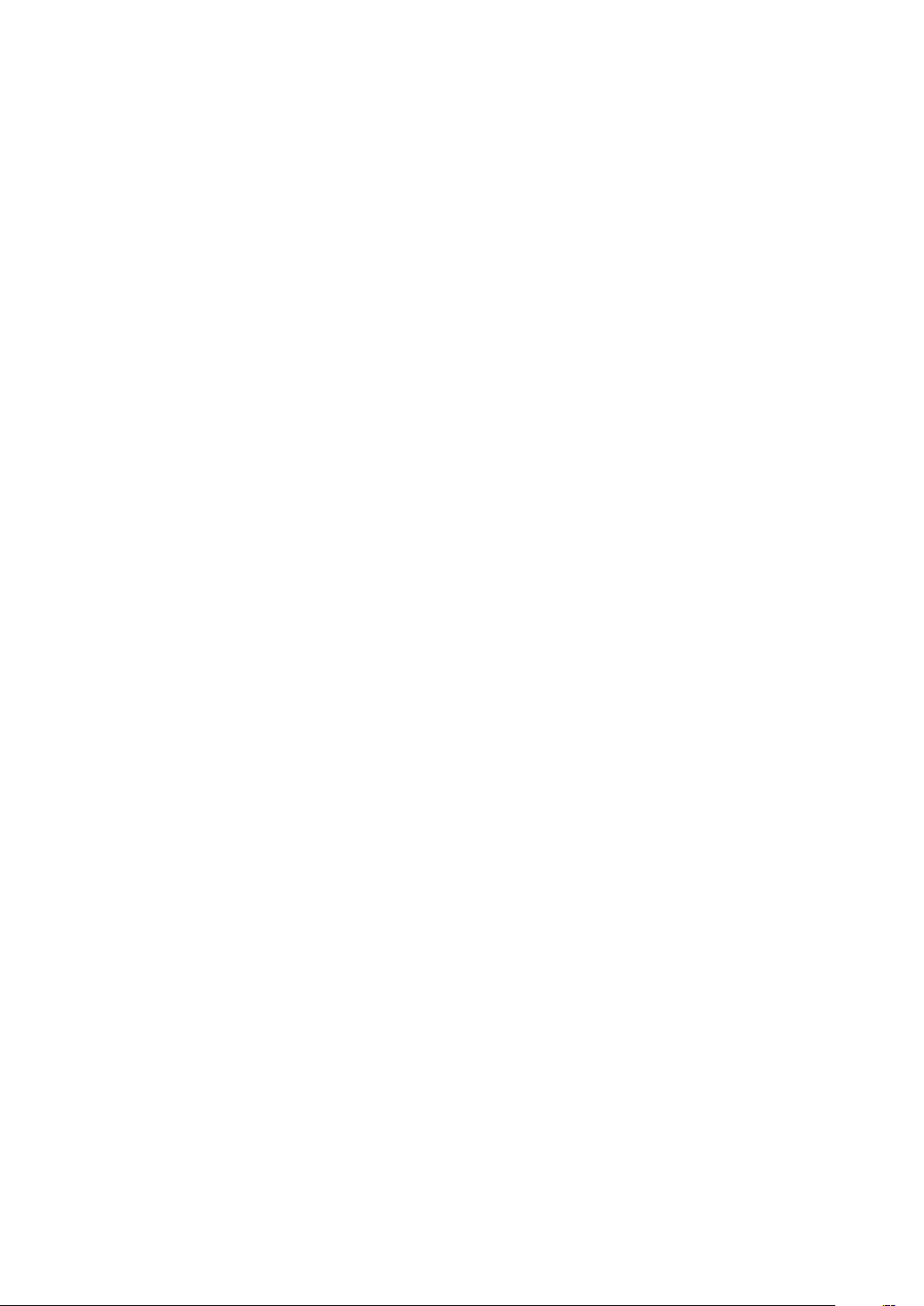
Ligação a fontes de VIDEO/computador
Ligação HDMI
Ligue uma extremidade de um cabo HDMI na porta HDMI do seu dispositivo de
vídeo/computador. Em seguida, ligue a outra extremidade do cabo na porta HDMI
do projector.
Ligação USB C
Ligue uma extremidade de um cabo USB C na porta USB C do seu dispositivo de
vídeo/computador. Em seguida, ligue a outra extremidade do cabo na porta USB C
do projector.
Ligação a áudio
O projector está equipado com altifalantes. Contudo, pode ligar também
altifalantes externos à porta SAÍDA DE ÁUDIO do projector.
NOTA:
• A saída de áudio é controlada pelo telecomando e pelas denições Volume e
Sem som do projector.
• A porta ENTRADA DE ÁUDIO só funciona se o sinal de entrada esver no
formato DVI-D.
22
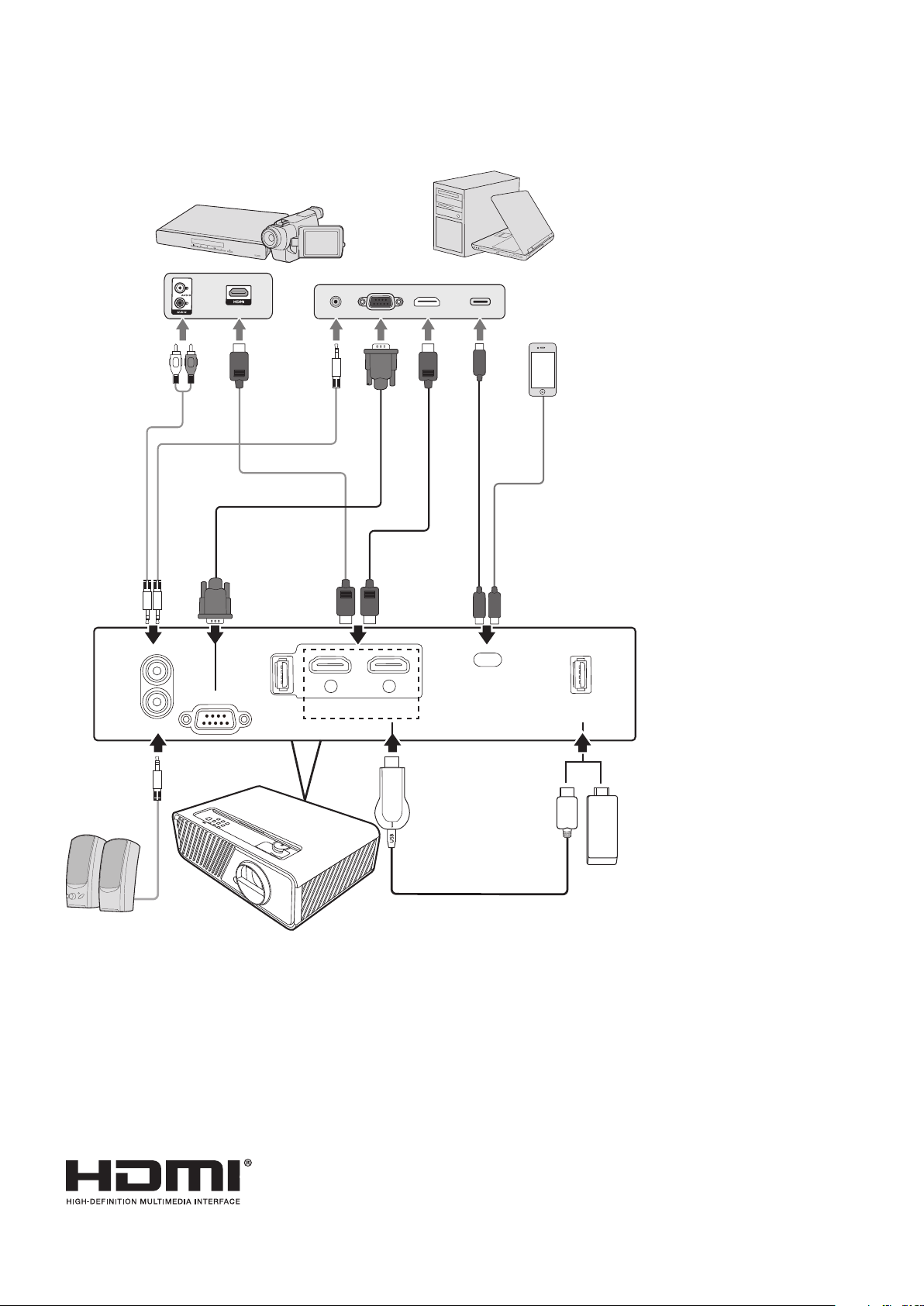
As ilustrações de ligação indicadas abaixo servem apenas de referência. As tomadas
de ligação disponíveis no projector variam consoante o modelo de projector. Alguns
cabos podem não aplicar-se ao projector. Estes cabos estão disponíveis em lojas de
equipamento electrónico.
AUDIO IN
AUDIO OUT
RS232
SERVICE
HDMI 1
HDCP 2.2
HDMI 2
HDCP 2.2
USB C
USBA
5V/1A
23

Funcionamento
Ligar/desligar o projector
Ligar o projector
1. Prima o botão Power (Potência) para ligar o projector.
2. A fonte de luz acende-se e “Ligar/desligar som” é apresentado.
3. A luz indicadora de potência permanece ligada a verde quando o projector é
ligado.
NOTA:
• Se o projector ainda esver quente da ulização anterior, a ventoinha de
arrefecimento é ligada durante 90 segundos antes de ligar a fonte de luz.
• Para manter a duração da fonte de luz, quando ligar o projector, aguarde pelo
menos cinco (5) minutos antes de desligá-lo.
4. Ligue todo o equipamento ligado, por exemplo, um notebook. O projector é
iniciado e procura uma fonte de entrada.
NOTA: Se o projector detectar uma fonte de entrada, a barra de selecção de origem
é apresentada. Se não for detectada uma fonte de entrada, a mensagem “Sem
sinal” é apresentada.
Activação pela primeira vez
Quando o projector for activado pela primeira vez, seleccione a posição do
projector, as definições de Wi-Fi e idioma do OSD de acordo com as instruções
indicadas no ecrã.
24

Desligar o projector
1. Prima o botão Power (Potência) ou Desligar e é apresentada uma mensagem
de conrmação a solicitar-lhe para premir o botão Potência ou o botão
O (Desligar) uma segunda vez. Além disso, pode premir qualquer outro botão
para cancelar.
NOTA: Se não efectuar qualquer acção após alguns segundos depois de pressionar
um botão pela primeira vez, a mensagem desaparece.
2. Quando o processo de arrefecimento terminar, é apresentada a mensagem
“Ligar/desligar som”.
3. Desligue o cabo de alimentação da tomada de parede se não ulizar o projector
durante um período prolongado.
NOTA:
• Para proteger a fonte de luz, o projector não responde a comandos durante
o processo de arrefecimento.
• Só deve desligar o cabo de alimentação depois do projector ser encerrado por
completo.
25

Seleccionar uma fonte de entrada
O projector pode ser ligado a vários dispositivos em simultâneo. No entanto, só
consegue apresentar um ecrã inteiro de cada vez.
Se quiser que o projector procure automaticamente a fonte de entrada, certifiquese de que a função Busca Automática Rápida no menu SISTEMA está Ligar.
NOTA: Se não for detectada uma fonte de entrada, o projector entra no
SISTEMA INTELIGENTE.
Para seleccionar manualmente a fonte de entrada, proceda do seguinte modo:
1. Prima SOURCE (FONTE) ou e é apresentado o menu de selecção de fonte.
2. Prima / até o sinal pretendido ser seleccionado e prima ENTER/OK.
3. Depois de ser detectado, as informações da fonte seleccionada são apresentadas
no ecrã durante alguns segundos.
NOTA: Se houver vários disposivos ligados ao projector, repita os passos 1 e 2 para
procurar outra fonte.
26

Ajustar a imagem projectada
Ajustar a altura do projector e o ângulo de projecção
O projector está equipado com um (1) pé de ajuste. Ajustar o pé permite alterar
a altura do projector e o ângulo de projecção na vertical. Ajuste com cuidado o pé
para regular a posição da imagem projectada.
Melhorar o tamanho e a nitidez da imagem
Para ajustar a imagem projectada para o tamanho necessário, rode o anel de zoom.
Para melhorar a nitidez da imagem, rode o anel de focagem.
27

Corrigir a distorção
MENU
EXIT
SOURCECOLOR
MODE
?
ENTER
BLANK
A distorção é uma situação em que a imagem projectada fica trapezóide devido
a uma projecção em ângulo.
Para corrigir isto, além de ajustar a altura do projector, pode também:
1. Ulize as teclas esquerda/ direita/ para cima/ baixo no projector ou no
telecomando para apresentar a página distorção (se a fonte de entrada não for
SISTEMA INTELIGENTE).
2. Depois da página de distorção ser apresentada, prima Para baixo para corrigir
a distorção na parte superior da imagem. Prima Para cima para corrigir
a distorção na parte inferior da imagem. Prima para corrigir a distorção na
parte inferior da imagem. Prima Direita para corrigir a distorção no lado direito
da imagem. Prima Esquerda para corrigir a distorção no lado esquerdo da
imagem.
28

Ajustar os 4 cantos
Pode ajustar manualmente a forma e o tamanho de uma imagem rectangular
desigual em todos os lados.
1. Para apresentar a página Ajus. canto,
efectue um dos seguintes procedimentos:
• Prima ENTER/OK.
• Abra o menu OSD e vá para o menu VISOR
> Ajus. canto e prima Enter. A página
Ajus. canto é apresentada.
2. Ulize / / / para seleccionar o canto
que pretende ajustar e prima ENTER/OK.
3. Ulize / para seleccionar um método de ajuste
ENTER/OK.
Indica o canto que seleccionou.
4. Como indicado no ecrã ( / para obter um ajuste
do ângulo de 45 graus e / / / para obter um
ângulo do ângulo de 90 graus), prima / / /
para ajustar a forma e o tamanho. Pode premir
Exit (Sair) ou para regressar para um passo
anterior. Prima longamente durante 2 segundos em
ENTER/OK para repor as denições no canto que
pode escolher.
NOTA:
• Ajustar a distorção irá repor as denições Ajus. canto.
• Depois das denições Ajus. canto terem sido modicadas, alguns formatos de
imagem ou temporizações não estão disponíveis. Se isto acontecer, reponha as
denições nos 4 cantos.
Ocultar a imagem
Para chamar por completo a atenção do público para o apresentador, pode premir
BLANK (DESLIGAR) no projector para ocultar a imagem no ecrã. Prima qualquer
tecla no projector ou o telecomando para restaurar a imagem.
ATENÇÃO: Não obstrua a lente do projector porque a lente pode car quente e
deformada ou mesmo causar um incêndio.
29

Funções dos menus
Esta secção apresenta o menu OSD (On-Screen Display, Visualização no ecrã) e as
respectivas opções.
Funcionamento geral do menu OSD (On-Screen Display,
Visualização no ecrã)
NOTA: As capturas de ecrã de OSD indicadas neste manual servem apenas de
referência e podem ser diferentes do modelo que adquiriu. Algumas das
seguintes denições de OSD podem não estar disponíveis. Consulte o OSD do
seu projector.
O projector está equipado com Menu OSD (On-Screen Display, Visualização no ecrã)
que permite efectuar vários ajustes. Para aceder a esta opção, prima MENU ou
no projector ou no telecomando.
1. Prima / para seleccionar o menu principal. Em seguida, prima ENTER/OK ou
ulize / para aceder à lista de submenus.
2. Prima / para seleccionar a opção de menu. Em seguida, prima ENTER/OK
para apresentar o respecvo submenu ou prima / para ajustar/seleccionar
a denição.
NOTA: Algumas opções de submenu podem ter outro submenu. Para aceder ao
respecvo submenu, prima ENTER/OK. Ulize / ou / para ajustar/
seleccionar a denição.
30

Árvore de menus do menu OSD (On-Screen Display,
Visualização no ecrã)
Menu principal Submenu Opção de menu
VISOR
Formato de imagem Automático
4:3
16:9
16:10
2,35:1
Nativo
Distorção Keystone V Automático Desligar/Ligar
Vertical +40 ~ -40
Horizontal +40 ~ -40
Ajus. canto Canto superior direito
Canto superior esquerdo
Inferior direito
Inferior esquerdo
Zoom 0,8X ~ 2,0X
OverScan Desligar/1/2/3/4/5
Entrada rápida 3X Inativo
Ativo
31

Menu principal Submenu Opção de menu
IMAGEM
Modo de Cor Brilho Máximo
TV
Jogos
Filme
Utilizador 1
Utilizador 2
Luminosidade 0 ~ 100
Contraste -50 ~ 50
Temp. de cor 9300K/7500K/6500K
Ganho de vermelhos 0 ~ 100
Ganho de verdes 0 ~ 100
Ganho de azuis 0 ~ 100
Desvio de vermelhos -50 ~ +50
Desvio de verdes -50 ~ +50
Desvio de azuis -50 ~ +50
Avançado Cor -50 ~ 50
Nitidez 0 ~ 31
Gama 1,8/2,0/2,2/2,35/
2,5/Cubic/sRGB
Gestão de cores Cor Primária
Cor
Saturação
Ganho
Repor definições de
cores
Repo
Cancel.
32

Menu principal Submenu Opção de menu
GESTÃO
DE ENERGIA
BÁSICA
Ligar Auto Sinal Desactivar/HDMI
CEC Desactivar/Activar
Ligar Directo Desactivar/Activar
Energia intelig. Desactivação autom. Desactivar/10 min/20
min/30 min
Minutos inact Desactivar/30 min/1
h/2 h/3 h/4 h/ 8 h/12
h
Poup. energia Desactivar/Activar
Definições em espera Passagem Áudio Desligar/Ligar
Definições de Som Modo áudio Música/Fala/Filme
Sem som Desligar/Ligar
Volume Áudio 0 ~ 20
Ligar/desligar som Desligar/Ligar
Temporizador de
apresentação
Período do Temporizador 1 ~ 240 m
Exibição do temporizador Sempre/1 min/2
min/3 min/Nunca
Posição do Temporizador Canto superior
esquerdo/Inferior
esquerdo/
Canto superior
direito/Inferior
direito
Método de contagem do
temporizador
Alerta sonoro Desligar/Ligar
Iniciar contagem/Desligar
Padrão Desligar
Cartão teste
Tempo sem imagem Desactivar/5 min/10 min/15 min/20 min/25
min/30 min
Mensagem Desligar
Ligar
Retroceder/Avançar
Ecrã Splash Preto
Azul
ViewSonic
33

Menu principal Submenu Opção de menu
AVANÇADO
HDR HDR Automático/SDR
EOTF Baixo/Méd/Alto
Definições 3D Formato 3D Automático
Desligar
Fotograma Sequ.
Fotogramas Compactados
Topo-Fundo
Lado a lado
Inverter Sinc. 3D Desactivar/Inverter
Guardar Defin. 3D Sim/Não
Definições HDMI Formato HDMI Automático/RGB/YUV
Intervalo HDMI Automático/Avançado/
Normal
Def. de fonte de luz Modo de fonte de luz Normal/Eco/
Preto dinâmico 1/
Preto dinâmico 2/Pers.
Alim. fonte de luz 20 % ~ 100 %
Repor Horas de fonte de luz Repo/Cancel.
Informação de horas de
fonte de luz
Reiniciar Sistema
Inteligente
Definições repor Repo
Repo
Cancel.
Cancel.
Tempo de uso de
fonte de luz
Normal
Eco
Preto dinâmico 1
Preto dinâmico 2
Pers.
34

Menu principal Submenu Opção de menu
SISTEMA
Idioma Selecção OSD com vários idiomas
Posição do projector Proj front
Retroprojecção
Retroproj. tecto
Proj tecto
Definições de Menu Tempo Visualiz. Menu 5 seg/10 seg/15
seg/20 seg/25 seg/30
seg
Posição do menu Centro/Canto
superior esquerdo/
Canto superior
direito/
Inferior esquerdo/
Inferior direito
Modo Grande Altitude Desligar
Ligar
INFORMAÇÕES
Busca Automática Rápida Desligar
Ligar
Defin. Segurança Alterar palavra-passe
Bloqueio de ligação Desligar/Ligar
Bloqueio das teclas
do painel
Método Controlo RS-232
Taxa de baud 2400/4800/9600/14400/19200/
Fonte
Modo de Cor
Resolução
Sistema de cor
Desligar
Ligar
USB
38400/57600/115200
Versão do Firmware
Entrada rápida 3X
N/S
35

Menu VISOR
1. Prima o botão MENU ou para visualizar o menu OSD (On-Screen Display,
Visualização no ecrã).
2. Prima / para seleccionar o menu VISOR. Em seguida, prima ENTER/OK ou
utilize / para aceder ao menu VISOR.
3. Prima / para seleccionar a opção de menu. Em seguida, prima ENTER/OK
para apresentar o respecvo submenu ou prima / para ajustar/seleccionar
a denição.
NOTA: Algumas opções de submenu podem ter outro submenu. Para aceder ao
respecvo submenu, prima ENTER/OK. Ulize / ou / para ajustar/
seleccionar a denição.
36

Opção de menu Descrição
Formato de imagem
Automático
Dimensiona uma imagem proporcionalmente para adequarse à resolução original do projector em termos de largura
horizontal. Isto é adequado para uma imagem que não esteja
no formato 4:3 ou 16:9 e quiser tirar o máximo proveito do
ecrã sem alterar o formato da imagem.
4:3
Dimensiona uma imagem para que seja apresentada no centro
do ecrã com o formato de imagem 4:3. É mais adequado
para imagens 4:3 como monitores de computadores, TV de
definição padrão e filmes em DVD com o formato 4:3, porque
são apresentadas sem alterar o formato.
16:9
Dimensiona uma imagem para que seja apresentada no centro
do ecrã com o formato de imagem 16:9. É mais adequado
para imagens que já tenham o formato 16:9, como TV de alta
definição, uma vez que apresenta-as sem alterar o formato.
Distorção
Ajus. canto
16:10
Dimensiona uma imagem para que seja apresentada no centro
do ecrã com o formato de imagem 16:10. É mais adequado
para imagens que já tenham o formato 16:10, uma vez que
apresenta-as sem alterar o formato.
2,35:1
Dimensiona uma imagem para que seja apresentada no centro
do ecrã com o formato de imagem 2,35:1 sem alteração do
formato.
Nativo
Projecta uma imagem com a respectiva resolução original e
redimensiona-a para se ajustar à área de visualização. Para os
sinais de entrada com resolução inferior, a imagem projectada
é apresentada no tamanho original.
Ajusta a distorção quando a imagem projectada fica trapezóide
devido a uma projecção em ângulo.
Ajuste a forma e o tamanho de uma imagem rectangular
desigual em todos os lados.
Zoom
OverScan
Amplia a imagem projectada e permite-lhe percorrer
a imagem.
Ajusta a taxa de overscan de 0 para 5.
37

Opção de menu Descrição
Entrada rápida 3X
Esta função é preferível à redução de taxa de fotogramas. É
possível obter um tempo de resposta rápido de acordo com
o tempo original. Quando é activado, as seguintes definições
(se aplicável) são repostas para os valores predefinidos de
origem: Formato de imagem, Zoom, OverScan.
NOTA: Esta função está apenas disponível quando um sinal de
entrada de temporização navo é seleccionado.
38

Menu IMAGEM
1. Prima o botão MENU ou para visualizar o menu OSD (On-Screen Display,
Visualização no ecrã).
2. Prima / para seleccionar o menu IMAGEM. Em seguida, prima ENTER/OK ou
utilize / para aceder ao menu IMAGEM.
3. Prima / para seleccionar a opção de menu. Em seguida, prima ENTER/OK
para apresentar o respecvo submenu ou prima / para ajustar/seleccionar
a denição.
NOTA: Algumas opções de submenu podem ter outro submenu. Para aceder ao
respecvo submenu, prima ENTER/OK. Ulize / ou / para ajustar/
seleccionar a denição.
39

Opção de menu Descrição
Modo de Cor
Brilho Máximo
Maximiza a luminosidade da imagem projectada. Este
modo é adequado para ambientes onde é necessário uma
luminosidade muito intensa, por exemplo, quando utiliza
o projector em salas bem iluminadas.
TV
Optimizado para ver programas de desporto em ambientes
bem iluminados.
Jogos
Adequado para videojogos numa sala de estar luminosa.
Filme
Adequado para a reprodução de filmes repletos de cores,
clipes de vídeos de câmaras digitais ou VD através da entrada
do PC para a melhor visualização num ambiente escuro (com
iluminação reduzida).
Utilizador 1/Utilizador 2
Recupera as definições personalizadas. Depois de seleccionar
Utilizador 1/Utilizador 2, alguns dos submenus no menu
IMAGEM podem ser ajustados, de acordo com a sua fonte de
entrada seleccionada.
Luminosidade Quanto maior for o valor, maior é luminosidade da
imagem. Ajuste esta opção
para que as áreas escuras
da imagem apareçam como
o mesmo grau de negro e
que o nível de detalhe nas
áreas escuras seja visível.
Contraste
Utilize esta opção para definir o nível máximo de brancos
depois de ter ajustado
a definição Luminosidade.
40

Opção de menu Descrição
Temp. de cor
Avançado
Há várias predefinições de temperatura de cor (9300K, 7500K,
6500K) disponíveis. As definições disponíveis podem variar de
acordo com as preferências pessoais.
Para definir uma temperatura de cor personalizada, pode
ajustar os seguintes itens:
Ganho de vermelhos/Ganho de verdes/Ganho de azuis
Ajusta os níveis de contraste de vermelho, verde e azul.
Desvio de vermelhos/Desvio de verdes/Desvio de azuis
Ajusta os níveis de luminosidade de vermelho, verde e azul.
Cor
Quanto menor for a definição, menor é a saturação das cores.
Se a definição for demasiado elevada, as cores serão excessivas
e irrealistas.
Nitidez
Um valor mais elevado torna a imagem mais nítida, enquanto
que um valor mais reduzido torna-a mais suave.
Repor definições de
cores
Gama
Gama refere-se ao nível de luminosidade dos níveis de escala
de cinzentos do projector.
Gestão de cores
A gestão de cores deve ser considerada apenas em instalações
permanentes com níveis controlados de iluminação, como
salas de reuniões, anfiteatros ou sistemas de cinema em casa.
A gestão de cores fornece um óptimo ajuste do controlo das
cores, para permitir uma reprodução mais precisa das cores.
Seleccione Cor Primária primeiro e ajuste a respectiva gama/
valores em Cor, Saturação e Ganho.
Repõe as actuais definições de imagem para os valores
predefinidos de origem.
41

Menu GESTÃO DE ENERGIA
1. Prima o botão MENU ou para visualizar o menu OSD (On-Screen Display,
Visualização no ecrã).
2. Prima / para seleccionar o menu GESTÃO DE ENERGIA. Em seguida, prima
ENTER/OK ou utilize / para aceder ao menu GESTÃO DE ENERGIA.
3. Prima / para seleccionar a opção de menu. Em seguida, prima ENTER/OK
para apresentar o respecvo submenu ou prima / para ajustar/seleccionar
a denição.
NOTA: Algumas opções de submenu podem ter outro submenu. Para aceder ao
respecvo submenu, prima ENTER/OK. Ulize / ou / para ajustar/
seleccionar a denição.
42

Opção de menu Descrição
Ligar Auto
Sinal
Se seleccionar HDMI, o projector liga-se automaticamente
quando o sinal HDMI/USB C é alimentado através do cabo
HDMI/USB C.
CEC
Este projector inclui a função CEC (Controlo Electrónico do
Consumidor) para a operação de ligar/desligar sincronização
através da ligação HDMI. Ou seja, se um dispositivo que
inclua também a função CEC estiver ligado à entrada HDMI
do projector, quando a energia do projector é desligada,
a potência do dispositivo também se desliga automaticamente.
Quando a potência do dispositivo ligado é ligada, a potência do
projector liga-se automaticamente.
NOTA:
• Para que a função CEC funcione correctamente, cerquese de que o disposivo está ligado correctamente à
entrada HDMI do projector através de um cabo HDMI e
que a respecva função CEC está acvada.
Energia intelig.
• Dependendo do disposivo ligado, a opção CEC pode não
funcionar.
Ligar Directo
Isto permite ligar o projector automaticamente assim que
houver entrada de energia através do cabo de alimentação.
Desactivação autom.
Permite desligar o projector automaticamente após um
período definido se não for detectada uma fonte de entrada,
para impedir uma redução desnecessária da duração da fonte
de luz.
Minutos inact
Isto permite desligar o projector automaticamente após um
período definido, para evitar a redução desnecessária da fonte
de luz.
Poup. energia
Reduz o consumo de energia se não for detectada uma fonte
de entrada. Se a opção Activar estiver seleccionada, o modo
de fonte de luz do projector muda para o modo Eco se não for
detectado sinal durante cinco (5) minutos. Isto também impede
qualquer desgaste desnecessário da duração da fonte de luz.
43

Opção de menu Descrição
Definições em espera
As funções abaixo estão disponíveis no modo de espera (com
a ficha inserida, mas com o equipamento desligado).
Passagem Áudio
Se seleccionar Ligar, o projector envia um sinal de áudio se as
tomadas Entrada de áudio e Saída de áudio estiverem ligadas
correctamente a um dispositivo adequado.
44

Menu BÁSICA
1. Prima o botão MENU ou para visualizar o menu OSD (On-Screen Display,
Visualização no ecrã).
2. Prima / para seleccionar o menu BÁSICA. Em seguida, prima ENTER/OK ou
utilize / para aceder ao menu BÁSICA.
3. Prima / para seleccionar a opção de menu. Em seguida, prima ENTER/OK
para apresentar o respecvo submenu ou prima / para ajustar/seleccionar
a denição.
NOTA: Algumas opções de submenu podem ter outro submenu. Para aceder ao
respecvo submenu, prima ENTER/OK. Ulize / ou / para ajustar/
seleccionar a denição.
45

Opção de menu Descrição
Definições de Som
Temporizador de
apresentação
Modo áudio
Seleccione um modo de áudio para adequar-se ao seu conteúdo de
áudio.
Sem som
Seleccione Ligar para desactivar temporariamente o altifalante
interno do projector ou o volume emitido a partir do conector de
saída de áudio.
Volume Áudio
Ajusta o nível de volume do altifalante interno do projector ou
o volume emitido a partir do conector de saída de áudio.
Ligar/desligar som
Liga/desliga o sinal sonoro durante os processos de arranque e
encerramento.
O temporização de apresentação indica o tempo de apresentação
no ecrã para que possa gerir melhor o tempo quando faz
apresentações.
Período do Temporizador
Define o período de tempo. Se o temporizador já estiver ligado,
este é reiniciado sempre que o Período do Temporizador for
reposto.
Exibição do temporizador
Permite-lhe decidir se pretende que o temporizador seja
apresentado no ecrã durante um dos seguintes períodos de tempo:
Sempre: Mostra o temporizador no ecrã durante
a apresentação.
1 min/2 min/3 min: Mostra o temporizador no ecrã nos
úlmos 1/2/3 minuto(s).
Nunca: Oculta o temporizador durante a apresentação.
Padrão
Posição do Temporizador
Define a posição do temporizador.
Método de contagem do temporizador
Define a direcção de contagem pretendida entre:
Retroceder: Diminui da hora predenida para 0.
Avançar: Aumenta de 0 para a hora predenida.
Alerta sonoro
Permite decidir se pretende activar um alerta sonoro. Depois
de activado, será emitido um aviso sonoro duplo nos últimos 30
segundos da contagem crescente/decrescente e um aviso sonoro
triplo quando o temporizador chegar ao fim.
Iniciar contagem/Desligar
Seleccione Iniciar contagem para activar o temporizador. Seleccione
Desligar para cancelar esta opção.
Permite ajustar o tamanho e a focagem da imagem e verifica se
a imagem projectada está distorcida.
46

Opção de menu Descrição
Tempo sem imagem
Mensagem
Ecrã Splash
Permite ao projector apresentar a imagem automaticamente após
um determinado período de tempo se não for efectuada qualquer
acção quando o ecrã estiver a branco. Para que o ecrã apareça
a branco, prima Blank (Desligar) no projector ou no telecomando.
NOTA: Não obstrua a lente do projector porque a lente pode car
quente e deformada ou mesmo causar um incêndio.
Liga ou desliga as mensagens de lembrete.
Permite seleccionar que ecrã de logótipo vai ser apresentado
durante o arranque do projector.
47

Menu AVANÇADO
1. Prima o botão MENU ou para visualizar o menu OSD (On-Screen Display,
Visualização no ecrã).
2. Prima / para seleccionar o menu AVANÇADO. Em seguida, prima ENTER/OK
ou utilize / para aceder ao menu AVANÇADO.
3. Prima / para seleccionar a opção de menu. Em seguida, prima ENTER/OK
para apresentar o respecvo submenu ou prima / para ajustar/seleccionar
a denição.
NOTA: Algumas opções de submenu podem ter outro submenu. Para aceder ao
respecvo submenu, prima ENTER/OK. Ulize / ou / para ajustar/
seleccionar a denição.
48

Opção de menu Descrição
HDR
Definições 3D
HDR
O projector suporta as fontes de imagem HDR. Permite
detectar automaticamente a gama dinâmica da origem
e optimiza a gama de imagens e definições de cor para
reproduzir conteúdo numa vasta gama de condições de
iluminação. Pode também seleccionar SDR.
EOTF
O projector pode ajustar automaticamente os níveis de
luminosidade da imagem de acordo com a fonte de entrada.
Normalmente é recomendada a predefinição “Méd”. Se
a luminosidade da imagem projectada for escura, utilize
“Baixo”. Quando atribuir prioridade à propriedade de gradação,
utilize “Alto”.
Este projector inclui a função 3D que lhe permite apreciar
filmes, vídeos e eventos desportivos em 3D de maneira mais
realista, ao apresentar a profundidade das imagens. Tem de
usar óculos 3D para ver imagens em 3D.
Formato 3D
A predefinição é Automático e o projector escolhe
automaticamente o formato 3D adequado quando detecta
conteúdo em 3D. Se o projector não conseguir reconhecer
o formato 3D, escolha um modo 3D.
Inverter Sinc. 3D
Se detectar a inversão da profundidade de imagem, active esta
função para corrigir o problema.
Guardar Defin. 3D
Guarda as definições 3D actuais. As definições 3D são aplicadas
automaticamente se seleccionar a mesma resolução e fonte de
entrada.
NOTA: Se a função Sinc. 3D esver ligada:
• O nível de luminosidade da imagem projectada diminui.
• As opções Modo de Cor, Modo de fonte de luz, Zoom e
OverScan não podem ser ajustadas.
49

Opção de menu Descrição
Definições HDMI
Def. de fonte de luz
Formato HDMI
Seleccione um espaço de cor adequado de acordo com
a definição de espaço de cor do dispositivo de saída ligado.
Automáco: Dene o projector para detectar a denição
de espaço de cor do sinal de entrada automacamente.
RGB: Dene o espaço de cor como RGB.
YUV: Dene o espaço de cor como YUV.
Intervalo HDMI
Seleccione uma gama de cores HDMI adequada de acordo com
a definição de gama de cores do dispositivo de saída ligado.
Automáco: Dene o projector para detectar o intervalo
HDMI do sinal de entrada automacamente.
Avançado: Dene a gama de cores HDMI como 0 - 255.
Normal: Dene a gama de cores HDMI como 16 - 235.
Modo de fonte de luz
Normal: Fornece a luminosidade da fonte de luz.
Eco: Reduz o consumo de energia da fonte de luz em 20%
e diminui a luminosidade para prolongar a duração da
fonte de luz e diminui o ruído da ventoinha.
Preto dinâmico 1: Reduz o consumo de energia da fonte
de luz até 70 %, dependendo do nível de luminosidade do
conteúdo.
Preto dinâmico 2: Reduz o consumo de energia da fonte
de luz até 50 %, dependendo do nível de luminosidade do
conteúdo.
Pers.: Permite-lhe ajustar a potência da fonte de luz.
Alim. fonte de luz
Apenas disponível se Modo de fonte de luz estiver Pers..
Repor Horas de fonte de luz
Repõe o temporizador da fonte de luz quando é instalada
uma nova fonte de luz. Para substituir a fonte de luz, entre em
contacto com pessoal de assistência qualificado.
Informação de horas de fonte de luz
Tempo de uso de fonte de luz: Mostra o número de horas
de ulização da fonte de luz.
Reiniciar Sistema Inteligente
Reinicia o Sistema inteligente de imediato depois de
seleccionar Repo.
50

Opção de menu Descrição
Definições repor
Repõe todas as definições para os valores predefinidos
de origem. Quando utiliza Definições repor, as seguintes
definições permanecem: Zoom, Distorção, Idioma,
Posição do projector, Modo Grande Altitude, Defin. Segurança,
Método Controlo e Taxa de baud.
51

Menu SISTEMA
1. Prima o botão MENU ou para visualizar o menu OSD (On-Screen Display,
Visualização no ecrã).
2. Prima / para seleccionar o menu SISTEMA. Em seguida, prima ENTER/OK ou
utilize / para aceder ao menu SISTEMA.
3. Prima / para seleccionar a opção de menu. Em seguida, prima ENTER/OK
para apresentar o respecvo submenu ou prima / para ajustar/seleccionar
a denição.
NOTA: Algumas opções de submenu podem ter outro submenu. Para aceder ao
respecvo submenu, prima ENTER/OK. Ulize / ou / para ajustar/
seleccionar a denição.
52

Opção de menu Descrição
Idioma
Posição do projector
Definições de Menu
Modo Grande Altitude
Define o idioma do Menu OSD (On-Screen Display, Visualização
no ecrã).
Selecciona uma posição adequada para o projector.
Tempo Visualiz. Menu
Define o período durante o qual o menu OSD permanece activo
depois de efectuar qualquer acção.
Posição do menu
Define a posição do menu OSD.
Recomendamos que utilize o modo Grande Altitude se estiver
num local entre 1500 m e 3000 m acima do nível do mar e
a temperatura ambiente situar-se entre 0 °C e 30 °C.
NOTA:
• Não ulize o Modo Grande Altude se esver num local
entre 0 e 1499 m e a temperatura for entre 0 °C e 35 °C. Se
ulizar esta opção, o projector ca demasiado frio.
• Se ulizar a opção “Modo Grande Altude”, o ruído de
funcionamento pode ser maior, porque a velocidade da
ventoinha aumenta para aumentar o arrefecimento e
o desempenho.
Busca Automática
Rápida
Defin. Segurança
Bloqueio das teclas
do painel
Método Controlo
Taxa de baud
Permite ao projector procurar sinais automaticamente.
Consulte “Using the Password Function” on page <?>.
Bloqueia as teclas de controlo no projector.
Permite seleccionar uma porta de controlo preferencial:
através da porta RS-232 ou a porta USB (assistência).
Selecciona uma taxa de baud idêntica ao do seu computador,
para que possa ligar o projector ulizando um cabo RS-232
adequado e controlar o projector com os comandos RS-232
53

Menu INFORMAÇÕES
1. Prima o botão MENU ou para visualizar o menu OSD (On-Screen Display,
Visualização no ecrã).
2. Prima / para seleccionar o menu INFORMAÇÕES e apresentar o respectivo
conteúdo.
Opção de menu Descrição
Fonte
Modo de Cor
Resolução
Sistema de cor
Versão do Firmware
Entrada rápida 3X
N/S
Mostra a fonte de entrada actual.
Mostra o modo seleccionado no menu IMAGEM.
Mostra a resolução original da fonte de entrada.
Mostra o formato do sistema de entrada.
Mostra a versão actual do firmware.
Mostra se a função está activada ou não.
Mostra o número de série deste projector.
54

Sistema inteligente
Esta secção apresenta o SMART SYSTEM (SISTEMA INTELIGENTE).
Ecrã inicial
NOTA: As capturas de ecrã indicadas neste manual servem apenas de referência e podem
ser diferentes do modelo que adquiriu. Algumas das seguintes denições podem
não estar disponíveis. Consulte o design do seu projector.
O ecrã inicial é apresentado se a fonte de entrada for
SMART SYSTEM (SISTEMA INTELIGENTE). Para navegar para o Ecrã inicial, basta utilizar
as setas de direcção. Pode regressar em qualquer altura para o ecrã inicial principal
premindo no telecomando, independentemente da página onde estiver.
1. Prima / para seleccionar o menu principal. Em seguida, prima ENTER/OK ou ulize
prima para aceder à lista de submenus.
2. Prima / / / para seleccionar a opção de menu. Em seguida, prima ENTER/OK
para apresentar o respecvo submenu ou prima / para ajustar/seleccionar
a denição.
NOTA: Algumas opções de submenu podem ter outro submenu. Para aceder ao respecvo
submenu, prima ENTER/OK. Ulize / ou / para ajustar/seleccionar
a denição.
55

Funcionamento do menu
Player (Leitor)
O projector lê automaticamente os ficheiros de vídeo no dispositivo de armazenamento
externo. Quando clica em Player (Leitor), o vídeo lido pode ser reproduzido em ciclo.
Algumas funções estão disponíveis quando Player (Leitor) está realçado. Prima e, em
seguida, utilize / para seleccionar.
• Bluetooth
O projector está equipado com Bluetooth que permite ao utilizador ligar
o dispositivo sem fios para reprodução de áudio.
Para ligar e emparelhar o dispositivo:
1. Vá para: Ecrã inicial > Bluetooth.
2. Utilize as setas / para seleccionar
Altifalante Bluetooth (Altifalante Bluetooth) ou
Emparelhamento de Bluetooth (Emparelhamento de Bluetooth). Em
seguida, prima ENTER/OK.
3. É apresentada uma caixa de diálogo, seleccione Connect (Ligar) e prima
ENTER/OK para aceder ao modo Bluetooth.
4. Quando entra no modo de emparelhamento, é emitido um sinal sonoro.
5. Quando a ligação é estabelecida com êxito, é emitido outro sinal sonoro.
NOTA: O nome do projector é apresentado como “Projector ViewSonic”.
Depois de emparelhado, se o projector e o disposivo forem
ligados, são ligados automacamente através de Bluetooth no modo
Alfalante Bluetooth (Alfalante Bluetooth). Quando esver ligado,
tenha em atenção que apenas os botões Potência, Exit (Sair) e
podem sair do modo Bluetooth.
6. O projector procura dispositivos Bluetooth próximos. Seleccione o dispositivo
na lista e prima ENTER/OK.
56

Pode também ligar o projector a auscultadores externos ou a altifalantes que
suportam Bluetooth:
1. Vá para: Ecrã inicial > Bluetooth.
2. Utilize as setas / para seleccionar Saída de Bluetooth (Saída de Bluetooth).
Em seguida, prima ENTER/OK.
NOTA: Depois de emparelhado, se o projector e o disposivo forem ligados, são
ligados automacamente através de Bluetooth .
• Screen Mirroring (Espelhamento do ecrã)
O Espelhamento do ecrã fornece uma ligação Wi-Fi de 5 GHz aos utilizadores
para espelhar o ecrã no respectivo dispositivo pessoal.
NOTA: O seu disposivo deve ser ligado à mesma rede do projector.
57

Para iOS:
1. Aceda ao menu de controlo pendente.
2. Seleccione o ícone “Espelhamento do ecrã”.
3. Escolha “ViewSonic PJ-XXXX”.
Para Android:
1. Transra e instale a aplicação “Google Home” e abra-a.
2. Carregue para actualizar a aplicação e aguarde durante 30 segundos.
3. “ViewSonic PJ-XXXX” é apresentada, seleccione-a.
NOTA: Alguns disposivos Android suportam transmissão em directo. Se
o disposivo for compavel com esta opção, vá para a funcionalidade
Transmissão e escolha “ViewSonic PJ-XXX” na lista de disposivos
disponíveis. Pode também ler o código QR Perguntas frequentes e siga os
passos para transmir directamente o seu disposivo Android.
• FileBrowser (Browser de cheiros)
Pode procurar aqui os seus ficheiros.
• Source (Fonte)
Mostra a barra de selecção da fonte de entrada. Pode alterar a fonte de entrada.
My Apps (As minhas aplicações)
Apresenta as suas aplicações preferidas.
Para remover uma aplicação da página My Apps (As minhas aplicações):
1. Depois de aceder à página My Apps (As minhas aplicações), são apresentadas todas
as suas aplicações preferidas.
2. Prima connuamente na aplicação seleccionada para removê-la.
58

3. Depois de removida, é apresentada a caixa de diálogo indicada abaixo.
Application (Aplicação)
Permite-lhe aceder e visualizar todas as aplicações que instalou.
Para adicionar uma aplicação à página My Apps (As minhas aplicações) ou desinstalá-la:
1. Depois de aceder à página Applicaon (Aplicação), são apresentadas todas as suas
aplicações preferidas.
2. Prima connuamente na aplicação seleccionada para adicioná-la à página
My Apps (As minhas aplicações) ou desinstalá-la.
59

3. Quando for bem-sucedido, é apresentada a caixa de diálogo e a aplicação é
apresentada com um asterisco.
As aplicações que foram adicionadas à página My Apps (As minhas aplicações) vão ser
apresentadas na página My Apps (As minhas aplicações) na página inicial.
Para instalar uma aplicação:
1. Vá para Applicaon (Aplicação) > App Store (Loja de aplicações) na página inicial.
2. Ulize as setas de direcção para navegar nas opções de menu. Quando encontrar
a aplicação pretendida, prima OK para ter acesso aos detalhes e seleccione o botão
INSTALL (INSTALAR) para instalá-lo.
3. É apresentada uma barra de progresso durante a transferência.
4. Depois da aplicação ser instalada, pode abrir, actualizar ou desinstalar a aplicação.
NOTA:
• Pode instalar aplicações de terceiros com o ficheiro .apk disponível em Gestão de
ficheiros. No entanto, algumas aplicações de terceiros podem ter problemas de
compatibilidade.
• As aplicações que não estejam carregadas podem não ser compatíveis ou podem não
funcionar correctamente.
60

• Algumas das aplicações (incluindo aplicações pré-carregadas e instaladas
manualmente) podem necessitar de um teclado ou rato para serem utilizadas.
• Algumas aplicações podem ser específicas de algumas regiões.
Imagem de fundo
Utilize / para seleccionar uma imagem de fundo e prima ENTER/OK para defini-la como
imagem de fundo no ecrã inicial.
Botões da barra de controlo de multimédia
Os botões da barra de controlo de multimédia são apresentados se for reproduzido um
vídeo ou um ficheiro de música.
Vídeo Música
Anterior Anterior
Recuar Reproduzir
Reproduzir Pausa
Pausa Seguinte
Avanço rápido
Seguinte
Anterior
3D
Mais
NOTA: Quando ulizar um disposivo de armazenamento USB, tenha em atenção
o seguinte:
Alguns disposivos de armazenamento USB podem não ser compaveis.
Se ulizar uma extensão USB, o disposivo USB pode não ser reconhecido.
Quando ulizar cheiros maiores, o período de carregamento pode ser superior.
Os dados no disposivo de armazenamento USB podem ser danicados ou
perdidos. Efectue primeiro uma cópia de segurança dos cheiros importantes.
Formatos de ficheiro suportados
Formatos de multimédia
Extensão Tipo Codec
.xvid Vídeo Xvid, H.264
.avi Áudio MP3
.mp4
.m4v
.mov
.mkv Vídeo H.264
Vídeo H.264/MPEG-4
61

Extensão Tipo Codec
.ts
.trp
.tp
.mts
.m2ts
Vídeo H.264, MPEG-2
Áudio MP3
.vob
.mpg Áudio MPEG-1
Formatos do Office
Função de
visualização de
documentos
Formatos de fotografia
Formatar Tipo Comentário
.jpg/.jpeg
.bmp Resolução máx.: 9600 x 6400
.png/.gif Resolução máx.: 5120 x 2880
Áudio MPEG-1, MPEG-2
Vídeo DVD-LPCM
Itens Indicadores
doc/docx Permite abrir e ler documentos em doc/docx
xls/xlsx Permite abrir e ler documentos em xls/xlsx
ppt/pptx Permite abrir e ler documentos em ppt/pptx
PDF Permite abrir e ler documentos em PDF
JPEG progressivo Resolução máx.: 1024 x 768
Baseline JPEG Resolução máx.: 15360 x 8640
Formatos de dispositivos ligados externos suportados
Formato NTFS Formato FAT32 exFAT
Dispositivo
Pen USB
Disco rígido USB - - - -
Ler Registar Ler Registar Ler Registar
NOTA:
• A ferramenta de formato integrada no Windows 10 suporta apenas o formato FAT32,
até 32 GB.
• Apenas o formato FAT32 é suportado para a actualização de rmware.
Actualização de firmware
Pode actualizar o firmware online ou através do dispositivo USB e verificar o número da
versão.
NOTA: Durante o processo de actualização, não desligue o cabo de alimentação,
o disposivo USB ou desligue da Internet.
1. Verique se o projector está ligado à Internet.
62

2. Vá para Application (Aplicação) > UPDATE (ACTUALIZAR) a partir da página inicial.
Actualização online de firmware
1. Vá para Application (Aplicação) > UPDATE (ACTUALIZAR) > Online update (Actualizar
online).
NOTA: Por predenição, a transferência automáca está acvada para actualização online.
Quando está acvada, se o sistema detectar uma versão mais recente, transfere
automacamente o soware em segundo plano.
2. Seleccione Online update (Actualizar online) e prima ENTER/OK.
3. O sistema verifica o Website da ViewSonic (OTA) e apresenta a mensagem de diálogo
apresentada abaixo se houver um firmware mais recente.
4. Depois de seleccionar Download (Transferir), é apresentada uma barra de progresso
quando o processo de transferência for iniciado.
63

5. Quando atingir 100 %, é apresentada a seguinte mensagem. Seleccione Update Right
Now (Actualizar agora).
6. É apresentada a mensagem de diálogo Start OTA update (Actualizar Strat OTA).
7. Seleccione Update (Actualizar), o projector é reiniciado e o ecrã fica apresentado
durante alguns minutos. O processo de actualização demora cerca de 5 a 10 minutos.
Quando terminar, o projector demora alguns minutos a ser reiniciado.
64

Actualizar o firmware através de um dispositivo USB
1. Transra a versão mais recente do rmware a parr do Website da ViewSonic e copie
o cheiro para um disposivo USB.
2. Ligue o dispositivo USB ao projector.
3. Vá para Application (Aplicação) > UPDATE (ACTUALIZAR) > UpdateLocale
(Actualização local).
4. Clique em Select (Seleccionar) e prima ENTER/OK.
5. O sistema detecta o firmware e apresenta as seguintes informações. Seleccione
o ficheiro de firmware.
6. É apresentado o firmware seleccionado. Clique em Update (Actualizar).
7. A mensagem Local update (Actualização local) é apresentada, seleccione Update
(Actualizar).
65

8. Seleccione Update (Actualizar), o projector é reiniciado e o ecrã fica apresentado
durante alguns minutos. O processo de actualização demora cerca de 5 a 10 minutos.
Quando terminar, o projector demora alguns minutos a ser reiniciado.
66

Definições relacionadas com o sistema
Estão disponíveis mais definições na lista inferior do ecrã inicial.
Settings (Definições)
NOTA: Algumas funções podem não ser suportadas. As denições aparecem esbadas e
não podem ser ulizadas.
Opção de menu Descrição
Rede e
Internet
Aplicações e notificações
Armazenamento
Segurança
e localização
Wi-Fi
Ponto activo portátil
VPN
DNS privado
Armazenamento do dispositivo
Aplicações de administração
do dispositivo
Especifica as definições de Wi-Fi e
o ponto activo do PA.
Pode procurar aplicações, definir as
permissões de aplicações e notificações.
Pode verificar aqui o estado de armazenamento.
67

Opção de menu Descrição
Sistema Sobre o dis-
positivo
Idiomas e
entrada
Hora e data Hora e data auto-
Endereço IP
Endereço MAC de
Wi-Fi
Endereço Bluetooth
Número de compilação
Idiomas
Teclado virtual
Teclado físico
máticas
Definir data
Definir hora
Definir fuso horá-
Apresenta o endereço IP do projector.
Apresenta o endereço MAC de Wi-Fi.
Apresenta o endereço Bluetooth.
Apresenta o número de versão do sistema.
Pode definir aqui o idioma e o método
de entrada.
O projector é sincronizado automaticamente com um servidor de horas da
Internet.
Disponível se a opção Hora e data
automáticas estiver desactivada. Pode
definir a data/hora/fuso horário.
rio
Formato de 24
horas automático
Utilizar o formato
de 24 horas
Repor opções
Repor Wi-Fi móvel e Bluetooth
Repor as preferências da aplicação
Apagar todos os
dados (reposição
de fábrica)
Actualizar Actualizar online
Mostra a hora no formato de 24 horas
Disponível se a opção Formato de 24
horas estiver desactivada. Se estiver
desactivada, o projector mostra a hora
no formato de 12 horas.
Pode repor aqui as definições de rede,
as preferências da aplicação ou apagar
todos os dados.
Verifique se o projector está ligado à
Internet.
UpdateLocale
Transfira o novo ficheiro de firmware
no dispositivo USB e ligue-o à porta
USB A.
68

Network (Rede)
Vai directamente para a página Wi-Fi em Settings (Definições).
Storage cleaner (Limpeza de armazenamento)
Clique neste item para eliminar os ficheiros log e apk no armazenamento local e
disponibilizar espaço no armazenamento local.
Accelerator (Acelerador)
Clique neste item para terminar os processos que não sejam do sistema. Esta operação
pode ser efectuada se houver demasiadas aplicações em execução em segundo plano e
a velocidade de resposta do sistema for lenta.
69

Anexo
Especificações técnicas
Item Categoria Especificações técnicas
X1 X2
Projector Tipo 0,65" LED
Tamanho de
30”~300”
visualização
Relação de
projecção
1,15 ~ 1,5 (95” ±3 %
a 2,43 m)
0,69 ~ 0,83 (95” ±3
% a 1,44 m)
Lente F = 2,59 a 2,87 F = 2,60 a 2,78
Zoom óptico 1,3x 1,2x
Tipo de fonte de luz LED RGB
Sistema de
1-CHIP DMD
visualização
Sinal de
entrada
HDMI fh: 15K ~ 129 KHz, fv:23 ~ 120 Hz,
Taxa de pixels: 170 MHz
Resolução Nativo 1920 x 1080
Transformador1Tensão de entrada CA 100 - 240 V, 50/60 Hz (comutação
automática)
Condições de
Temperatura 0 °C a 40 °C
funcionamento
Humidade 0 % a 90 % (sem condensação)
Altitude 0 a 1,499 m, entre 0 °C e 35 °C
1500 a 3000 m, entre 0 °C e 30°C
Condições de
armazenamento
Temperatura -20 °C a 60 °C (sem condensação)
Humidade 0 % a 90 % (sem condensação)
Altitude 0 a 12,200 m, a 30 °C
Dimensões Físicas (L x A x P) 355 x 121 x 244 mm
(14” x 4.8” x 9.6”)
Peso Físico 3,6 kg
Consumo de
energia
1
Utilize apenas o transformador da ViewSonic® ou de uma fonte autorizada.
2
As condições de ensaio estão de acordo com as normas EEI.
Ligado
Desligar < 0,5 W (espera)
2
218 W (típica)
355 x 121 x 251 mm
(14” x 4.8” x 9.9”)
70

Dimensões do projector
X1
X2
MENU
EXIT
ENTER
SOURCE COLOR
?
BLANK
MODE
MENU
EXIT
ENTER
SOURCE COLOR
?
244
355 mm
mm
121 mm
BLANK
MODE
251
mm
Cronograma
HDMI/USB-C
Sinal Resolução (pontos) Formato de imagem Taxa de
actualização (Hz)
VGA 640 x 480 04:03 60/70/75/85/120
SVGA 800 x 600 04:03 60/70/75/85/120
XGA 1024 x 768 04:03 60/70/75/85/120
1152 x 864 04:03 75
WXGA 1280 x 768 15:09 60
1280 x 800 16:10 60/75/85
1360 x 768 16:09 60
1366 x 768 16:09 60
Quad-VGA 1280 x 960 04:03 60/85
SXGA 1280 x 1024 05:04 60/75/85
SXGA+ 1400 x 1050 04:03 60
WXGA+ 1440 x 900 16:10 60
71

HDMI/USB-C
Sinal Resolução (pontos) Formato de imagem Taxa de
actualização (Hz)
WSXGA+ 1680 x 1050 16:10 60
UXGA 1600 x 1200 04:03 60
WUXGA 1920 x 1200 16:10 60
MAC 13" 640 x 480 04:03 67
MAC 16" 832 x 624 04:03 75
MAC 19" 1024 x 768 04:03 75
MAC 21" 1152 x 870 04:03 75
HDTV (1080p) 1920 x 1080 16:09 50/60
HDTV (1080i) 1920 x 1080 16:09 50/60
HDTV (720p) 1280 x 720 16:09 50/60
SDTV (480p) 720 x 480 4:3/16:9 60
SDTV (576p) 720 x 576 4:3/16:9 50
SDTV (480i) 720 x 480 4:3/16:9 60
SDTV (576i) 720 x 576 4:3/16:9 50
4k/24P 3840 x 2160 16:09 24
4k/25P 3840 x 2160 16:09 25
4k/30P 3840 x 2160 16:09 30
4k/50P 3840 x 2160 16:09 50
4k/60P 3840 x 2160 16:09 60
HDMI 3D
Sinal Resolução (pontos) Formato de imagem Taxa de
actualização (Hz)
No formato Fotogramas Compactados
1080p 1920 x 1080 16:09 23,98/24
720p 1280 x 720 16:09 50/59,94/60
No formato Lado a lado
1080i 1920 x 1080 16:09 50/59,94/60
No formato Topo-Fundo
1080p 1920 x 1080 16:09 23,98/24
720p 1280 x 720 16:09 50/59,94/60
72

3D (sinal HDMI incluído)
Sinal Resolução (pontos) Formato de imagem Taxa de
actualização (Hz)
Sinal Resolução (pontos) Formato de imagem Taxa de actualização
(Hz)
SVGA 800 x 600 04:03 60*/120**
XGA 1024 x 768 04:03 60*/120**
HD 1280 x 720 16:09 60*/120**
WXGA 1280 x 800 16:09 60*/120**
HDTV (1080p) 1920 x 1080 16:09 60
para o sinal de vídeo
SDTV (480i)*** 720 x 480 4:3/16:9 60
NOTA: *Os sinais de 60 Hz são suportados para os formatos Lado a lado, Topo-Fundo
e Fotograma Sequ..
**Os sinais de 120 Hz são suportados apenas para o formato
Fotograma Sequ. .
***O sinal de vídeo (SDTV 480i) é suportado apenas para o formato
Fotograma Sequ. .
73

Resolução de problemas
Problemas comuns
Esta secção descreve alguns problemas comuns que podem ocorrer quando utiliza o
projector.
Problema Soluções possíveis
O projector não se liga • Assegure que o cabo de alimentação está ligado
correctamente ao projector e à tomada de parede.
• Se o processo de arrefecimento não ver terminado,
aguarde até ser concluído e depois tente ligar de
novo o projector.
• Se o procedimento indicado acima não funcionar,
experimente outra tomada de parede ou ligue outro
disposivo eléctrico na mesma tomada de parede.
Não aparece imagem • Verique se o cabo de fonte de vídeo está ligado
correctamente e que a fonte de vídeo está ligada.
• Se a fonte de entrada não for seleccionada
automacamente, escolha a fonte correcta com a
tecla Fonte no projector ou no telecomando.
A imagem está desfocada • Se ajustar o anel de focagem, isso pode ajudar a
focar a lente de projecção correctamente.
• Verique se o projector e o ecrã estão alinhados
correctamente. Se necessário, ajuste a altura do
projector, bem como o ângulo e a direcção de
projecção.
O telecomando não funciona • Assegure-se de que não há obstáculos entre o
telecomando e o projector e que estão a uma
distância de 8 m um do outro.
• As pilhas podem não ter carga, verique-as e
substua-as se necessário.
Imagem anormal • Verique se o cabo de fonte de vídeo está ligado
correctamente e que a fonte de vídeo está ligada.
• Se a medida indicada não funcionar, verique se a
entrada ou saída de ar não bloqueia.
74

Indicador LED
Intermitente a verde A ligar
Laranja intermitente Queimadura desligado
Luz Estado e descrição
Laranja Modo de espera
Verde Funcionamento normal
Vermelho A transferir
Intermitente a vermelho, uma vez por
segundo
Intermitente a vermelho, uma vez a
cada 3 segundos
Intermitente a verde e a vermelho, de
maneira alternada
Erro na ventoinha
Erro térmico e de temperatura
Erro de fonte de luz
75

Manutenção
Precauções gerais
• Assegure que o projector está desligado e que o cabo de alimentação está desligado
da tomada de parede.
• Nunca rere peças do projector. Contacte a ViewSonic® ou revendedor se for
necessário substuir alguma peça do projector.
• Nunca pulverize ou deite qualquer líquido directamente sobre a caixa.
• Ulize o projector com cuidado, porque se um projector escuro car riscado, as
marcas são mais evidentes do que num projector com uma cor mais clara.
Limpeza da lente
• Ulize um recipiente de ar comprimido para rerar pó.
• Se mesmo assim a lente esver suja, ulize um pano para limpar a lente ou molhe um
pano macio com um produto de limpeza de lentes e limpe a supercie com cuidado.
ATENÇÃO: Nunca esfregue a lente com materiais abrasivos.
Limpeza da caixa
• Use um pano macio, sem os e seco para remover a sujidade ou o pó.
• Se mesmo assim a caixa não car limpa, aplique uma pequena quandade de
detergente sem amoníaco, sem álcool, suave e não abrasiva num pano limpo, macio e
sem os e depois limpe a supercie.
ATENÇÃO: Nunca ulize cera, álcool, benzeno, diluente ou outros detergentes químicos.
Armazenar o projector
Se quiser armazenar o projector durante um período prolongado:
• Cerque-se de que a temperatura e a humidade da área de armazenamento estão
de acordo com o intervalo recomendado.
• Recolha o pé de ajuste por completo.
• Rere as pilhas do telecomando.
• Coloque o projector na embalagem de origem ou equivalente.
Renúncia de responsabilidade
• A ViewSonic® não recomenda o uso de produtos de limpeza com amoníaco ou à base
de álcool na lente ou na caixa. Vericou-se que alguns produtos de limpeza químicos
danicam a lente e/ou a caixa do projecto.
• A ViewSonic® não é responsável por danos resultantes do uso de produtos de limpeza
com amoníaco ou à base de álcool.
76

Informações da fonte de Luz
Esta secção fornece uma melhor compreensão da fonte de luz da lâmpada do projector.
Hora da fonte de luz
Quando o projector está a ser utilizado, a duração (em horas) da utilização da fonte de
luz é calculada automaticamente pelo temporizador integrado.
Para obter informações sobre a hora da fonte de luz:
1. Prima Menu para abrir o menu OSD e vá para: Avançado > Def. de fonte de luz >
Informação de horas de fonte de luz.
2. Prima Enter para apresentar a página Informação de horas de fonte de luz.
3. Prima Exit (Sair) para sair do menu.
Prolongar a duração da fonte de luz
Para prolongar a duração da fonte de luz, pode ajustar as seguintes definições no menu
OSD.
Definir o modo de fonte de luz
Definir o projector em qualquer modo que não seja Normal reduz o ruído do sistema,
consumo de energia e prolonga o período de funcionamento da lâmpada.
Modo de fonte de luz Descrição
Normal Fornece a luminosidade da fonte de luz.
Eco
Preto dinâmico 1
Preto dinâmico 2
Pers.
Reduz o consumo de energia da fonte de luz em 20 %, assim
como a luminosidade e o ruído da ventoinha.
Reduz o consumo de energia da fonte de luz até 70 % ,
dependendo do nível de luminosidade do conteúdo.
Reduz o consumo de alimentação da fonte de luz até 50 %
dependendo do nível de luminosidade do conteúdo.
Permite ajustar a energia da fonte de luz para prolongar a vida
útil da fonte de luz e reduz o ruído da ventoinha.
Para definir o modo de fonte de luz, abra o menu OSD e vá para: Avançado >
Def. de fonte de luz > Modo de fonte de luz e prima / para seleccionar e prima Enter.
Definir Desactivação autom.
Se não for detectada uma fonte de entrada, esta opção desliga o projector automaticamente após um período definido.
Abra o menu OSD e vá para: GESTÃO DE ENERGIA > Energia intelig. >
Desactivação autom. e prima / para desactivar ou ajustar a hora.
77

Informações regulamentares e de
serviço
Informações de conformidade
Esta secção aborda todos os requisitos e declarações relavos a regulamentos.
As respevas aplicações são mencionadas nas placas de idencação e símbolos
relevantes na unidade.
Declaração de conformidade da FCC
Este disposivo está em conformidade com o Argo 15º das Normas da FCC. O
seu funcionamento está sujeito às duas condições seguintes: (1) este disposivo
não poderá causar interferências prejudiciais, e (2) este disposivo deve aceitar
quaisquer interferências recebidas, incluindo interferências que possam causar
um funcionamento indesejado. Este equipamento foi testado e considerado em
conformidade com os limites estabelecidos para um disposivo digital Classe B, nos
termos do Argo 15º das Normas da FCC.
Estes limites foram concebidos para proporcionar uma razoável proteção contra
interferências prejudiciais na instalação domésca. Este equipamento gera, uliza
e pode irradiar energia de radiofrequência e, se não for instalado e ulizado de
acordo com as instruções, pode causar interferências nocivas nas comunicações de
rádio. No entanto, não existe qualquer garana de que a interferência não ocorra
numa instalação parcular. Se este equipamento provocar interferências nocivas na
receção de rádio ou televisão, o que pode ser determinado desligando e voltando a
ligar o equipamento, recomendamos que o ulizador tente corrigir a interferência
ulizando uma ou mais das seguintes medidas:
• Reorientar ou deslocar a antena recetora.
• Aumentar a distância entre o equipamento e o disposivo recetor.
• Ligar o equipamento a uma tomada que faça parte de um circuito diferente
daquele onde o recetor está ligado.
• Consultar o fornecedor ou um técnico de rádio/TV qualicado se precisar de
ajuda.
Aviso: Tenha em atenção que quaisquer alterações ou modicações não
expressamente aprovadas pela endade responsável pela conformidade do
equipamento invalidam a autoridade do ulizador em operar o mesmo.
78

Declaração da FCC relava à exposição a radiação
Este equipamento está em conformidade com os limites de exposição à radiação
denidos pela FCC para um ambiente não controlado. Os ulizadores nais devem
seguir as instruções de funcionamento especícas para sasfazer a conformidade
de exposição RF.
Este transmissor não deve ser colocado próximo de ou ulizado em conjunto com
outras antenas ou transmissores. Este equipamento deve ser instalado e ulizado
com uma distância mínima de 20 cenmetros entre o transmissor e o seu corpo.
O manual do ulizador ou o manual de instruções para um transmissor intencional
ou não deverá alertar o ulizador de que as alterações ou modicações não
aprovadas expressamente pela parte responsável pela conformidade poderão
impedi-lo de ulizar este equipamento.
Declaração do Departamento de indústria do Canadá
CAN ICES-003(B) / NMB-003(B)
Advertência IC
Este disposivo está em conformidade com as normas RSS de isenção de licença do
Departamento de Indústria do Canadá. O seu funcionamento está sujeito às duas
condições seguintes: (1) este disposivo não poderá causar interferências e, (2) este
disposivo deverá aceitar quaisquer po de interferências, incluindo interferências
que possam causar um funcionamento indesejado.
Le présent appareil est conforme aux CNR d’Industrie Canada applicables aux
appareils radio exempts de licence. L’exploitaon est autorisée aux deux condions
suivantes : (1) l’appareil ne doit pas produire de brouillage, et (2) l’ulisateur de
l’appareil doit accepter tout brouillage radioélectrique subi, méme si le brouillage
est suscepble d’en compromere le fonconnement.
Declaração de Código do País
Os produtos comercializados nos EUA/Canadá, apenas podem ulizar os canais 1 a
11. Não é possível selecionar outros canais.
Pour les produits disponibles aux États-Unis/Canada du marché, seul le canal 1 à 11
peuvent être exploités. Sélecon d’autres canaux n’est pas possible.
79

Declaração IC relava à exposição a radiação
Este equipamento está em conformidade com os limites da IC RSS-102 para
a exposição a radiação denidos para um ambiente não controlado. Este
equipamento deve ser instalado e ulizado com uma distância mínima de 20
cm entre o transmissor e o seu corpo. A banda de 5150-5825 MHz está limitada
a ulização em ambientes interiores para reduzir potenciais interferências
prejudiciais em sistemas móveis de satélite de canal parlhado.
Cet équipement est conforme aux limites d’exposion aux rayonnements IC
établies pour un environnement non contrôlê. Cet équipement doit être installé
et ulize avec un minimum de 20cm de distance entre la source de rayonnement
et votre corps. les disposifs fonconnant dans la bande 5150-5825 MHz sont
réservés uniquement pour une ulisaon à l’intérieur an de réduire les risques de
brouillage.
A operação do disposivo na banda de 5150-5250 MHz está limitada a ulização
em ambientes interiores para reduzir o potencial de interferências prejudiciais nos
sistemas móveis de satélite de canal parlhado.
La bande 5 150-5 250 MHz est réservés uniquement pour une ulisaon à
l’intérieur an de réduire les risques de brouillage pré judiciable aux systèmes de
satellites mobiles ulisant les mêmes canaux.
Conformidade CE para países europeus
O disposivo cumpre a Direva CEM 2014/30/UE e a Direva de Baixa
Tensão 2014/35/UE. Direva de Conceção Ecológica 2009/125/CE e
Direva relava a equipamentos de rádio 2014/53/UE.
Gama de frequências: 2400-2483,5MHz, 5150-5250MHz
Potência máx.:menos de 20dBm
A informação seguinte desna-se apenas aos Estados-membros da UE:
O símbolo apresentado à direita está em conformidade com a Diretiva
2012/19/UE relativa a Resíduos de Equipamentos Elétricos e Eletrónicos
(REEE). O símbolo indica que o equipamento NÃO deve ser eliminado
junto com o lixo doméstico e que devem ser utilizados os sistemas de
recolha e tratamento de acordo com as normas locais.
80

Declaração de conformidade com a direva RSP2
Este produto foi concebido e fabricado em conformidade com a Direva 2011/65/
UE do Parlamento Europeu e do Conselho relava à restrição de ulização de
determinadas substâncias perigosas em equipamentos elétricos e eletrónicos
(Direva RSP2) e foi considerado em conformidade com os valores máximos de
concentração estabelecidos pela Comité Europeu de Adaptação Técnica (TAC),
como apresentado abaixo:
Substância
Concentração real
proposta
Concentração máxima
Chumbo (Pb) 0,1% < 0,1%
Mercúrio (Hg) 0,1% < 0,1%
Cádmio (Cd) 0,01% < 0,01%
Crómio hexavalente (Cr6⁺) 0,1% < 0,1%
Polibromobifenilos (PBB) 0,1% < 0,1%
Éteres Polibromobifenilos (PBDE) 0,1% < 0,1%
Bis (2-Elhexilo) alato (DEHP) 0,1% < 0,1%
Ftalato de benzilbulo (BBP) 0,1% < 0,1%
Ftalato de dibulo (DBP) 0,1% < 0,1%
Ftalato di-iso-bulico (DIBP) 0,1% < 0,1%
Determinados componentes dos produtos acima descritos estão isentos ao abrigo
do Anexo III das Direvas RSP2 como abaixo indicado. Exemplos de componentes
isentos:
• Mercúrio em lâmpadas uorescentes de cátodo frio e lâmpadas uorescentes
de elétrodo externo (CCFL e EEFL) para ns especiais que não excede (por
lâmpada):
Comprimento curto (500 mm):máximo de 3,5 mg por lâmpada.
Comprimento médio (> 500 mm e 1.500 mm):máximo de 5 mg por lâmpada.
Comprimento longo (> 1.500 mm):máximo de 13 mg por lâmpada.
• Chumbo em tubos de vidro de raios catódicos.
• Chumbo em tubos de vidro uorescentes que não excede 0,2% do peso.
• Chumbo como elemento de liga em alumínio contendo até 0,4% do peso.
• Liga de cobre com um teor de chumbo até 4% do peso.
• Chumbo em soldas com alta temperatura de fusão (isto é, ligas à base de
chumbo com um teor de chumbo igual ao superior a 85% do peso).
• Componentes elétricos e eletrónicos que contêm chumbo num vidro ou
cerâmica não dielétrica em condensadores, por exemplo, disposivos
piezoelétricos ou xados numa matriz de vidro ou cerâmica.
81

Restrição de substâncias perigosas na Índia
Declaração sobre Restrições à Ulização de Substâncias Perigosas (Índia). Este
produto cumpre o "Regulamento relavo a resíduos elétricos e eletrónicos da Índia
2011" que proíbe a ulização de chumbo, mercúrio, crómio hexavalente, bifenilos
polibromados ou éteres difenílicos polibromados em concentrações superiores a
0,1 % em massa e 0,01 % em massa de cádmio, exceto para as isenções previstas no
Anexo 2 do Regulamento.
Eliminação do produto no nal da sua vida úl
A ViewSonic® respeita o ambiente e está empenhada em desenvolver prácas
ecológicas. Obrigado por fazer parte de um esforço de computação mais inteligente
e ecológica. Visite o
website da ViewSonic® para saber mais.
EUA e Canadá:
hps://www.viewsonic.com/us/company/green/go-green-with-viewsonic/#recycle-program
Europa:
hp://www.viewsoniceurope.com/eu/support/call-desk/
Taiwan:
hps://recycle.epa.gov.tw/
82

Informações de direitos de autor
Copyright© ViewSonic® Corporaon, 2022. Todos os direitos reservados.
Macintosh e Power Macintosh são marcas comerciais registadas da Apple Inc.
Microso, Windows e o logópo Windows são marcas comerciais registadas da
Microso Corporaon nos Estados Unidos da América e noutros países.
ViewSonic® e o logópo de três pássaros, OnView, ViewMatch e ViewMeter são
marcas comerciais registadas da ViewSonic® Corporaon.
VESA é uma marca registada da Video Electronics Standards Associaon. DPMS,
DisplayPort e DDC são marcas registadas da VESA.
ENERGY STAR® é uma marca comercial registada da U.S. Environmental Protecon
Agency (EPA).
Como parceiro da ENERGY STAR®, a ViewSonic® Corporaon determinou que este
produto cumpre as direvas da ENERGY STAR® relavas a ecácia energéca.
Exclusão de responsabilidade: A ViewSonic® Corporaon não se responsabiliza por
erros técnicos ou editoriais ou omissões no conteúdo do presente documento, nem
por danos acidentais ou consequentes resultantes do fornecimento deste material,
nem pelo desempenho ou ulização deste produto.
Com vista ao melhoramento connuo do produto, a ViewSonic® Corporaon
reserva o direito de alterar as especicações do produto sem aviso prévio. As
informações neste documento poderão ser alteradas sem aviso prévio.
Este documento não poderá ser copiado, reproduzido ou transmido por qualquer
meio, sem autorização prévia por escrito da ViewSonic® Corporaon.
X1_X2_UG_PTG_1a_20220331
83

Serviço de Apoio ao Cliente
Para apoio técnico ou assistência ao produto, consulte a tabela abaixo ou contacte
o seu revendedor.
NOTA: Será necessário o número de série do produto.
País/Região Website País/Região Website
Ásia Pacíco e África
Australia www.viewsonic.com/au/ Bangladesh www.viewsonic.com/bd/
中国 (China)
Hong Kong (English) www.viewsonic.com/hk-en/ India www.viewsonic.com/in/
Indonesia www.viewsonic.com/id/ Israel www.viewsonic.com/il/
日本 (Japan)
Malaysia www.viewsonic.com/my/ Middle East www.viewsonic.com/me/
Myanmar www.viewsonic.com/mm/ Nepal www.viewsonic.com/np/
New Zealand www.viewsonic.com/nz/ Pakistan www.viewsonic.com/pk/
Philippines www.viewsonic.com/ph/ Singapore www.viewsonic.com/sg/
臺灣 (Taiwan)
Việt Nam
www.viewsonic.com.cn
www.viewsonic.com/jp/ Korea www.viewsonic.com/kr/
www.viewsonic.com/tw/
www.viewsonic.com/vn/ South Africa & Maurius www.viewsonic.com/za/
香港 (繁體中文)
ประเทศไทย
www.viewsonic.com/hk/
www.viewsonic.com/th/
Américas
United States www.viewsonic.com/us Canada www.viewsonic.com/us
Lan America www.viewsonic.com/la
Europa
Europe www.viewsonic.com/eu/ France www.viewsonic.com/fr/
Deutschland www.viewsonic.com/de/ Қазақстан www.viewsonic.com/kz/
Россия www.viewsonic.com/ru/ España www.viewsonic.com/es/
Türkiye www.viewsonic.com/tr/ Україна www.viewsonic.com/ua/
United Kingdom www.viewsonic.com/uk/
84

Garana limitada
Projetor ViewSonic®
O que cobre a garana:
A ViewSonic® garante que o seu produto se encontra isento de defeitos de fabrico e
de material, em condições normais de ulização, durante o período de garana. Se
o produto apresentar algum defeito de material ou de fabrico durante o período de
garana, a ViewSonic®, irá a seu critério exclusivo, reparar ou substuir o produto
por um produto similar. O produto de substuição ou partes do mesmo poderão
incluir peças ou componentes refabricados ou restaurados.
Garana geral limitada de três (3) anos:
Sujeita à garana mais limitada de um (1) ano espulada em seguida, na América
do Norte e do Sul: Três (3) anos de garana para todos os componentes, excluindo a
lâmpada, três (3) anos para defeitos de fabrico e um (1) ano para a lâmpada original
a parr da data da primeira compra.
Outras regiões ou países: Consulte o seu revendedor ou o representante local da
ViewSonic® para obter informações sobre a garana.
Garana geral limitada de um (1) ano para ulização intensiva:
Situações de ulização intensiva, em que o projetor é ulizado, em média, durante
catorze (14) horas diárias, na América do Norte e do Sul: Um (1) ano de garana
para todos os componentes, excluindo a lâmpada, um (1) ano para defeitos de
fabrico e noventa (90) dias para a lâmpada original a parr da data da primeira
compra; Europa: Um (1) ano de garana para todos os componentes, excluindo a
lâmpada, um (1) ano para defeitos de fabrico e noventa (90) dias para a lâmpada
original a parr da data da primeira compra. Outras regiões ou países: Consulte o
seu revendedor ou o representante local da ViewSonic® para obter informações
sobre a garana. A garana da lâmpada está sujeita a termos e condições,
vericação e aprovação. Aplica-se apenas à lâmpada instalada pelo fabricante.
Todas as lâmpadas adquiridas separadamente têm uma garana de 90 dias.
Quem protege a garana:
Esta garana é válida apenas para o primeiro comprador.
O que a garana não cobre:
1. Qualquer produto no qual o número de série tenha sido desgurado, modicado
ou removido.
2. Danos, deterioração ou avarias resultantes de:
Acidentes, ulização incorreta, negligência, fogo, água, relâmpagos ou
outros fenómenos naturais, modicações não autorizadas do produto ou
85
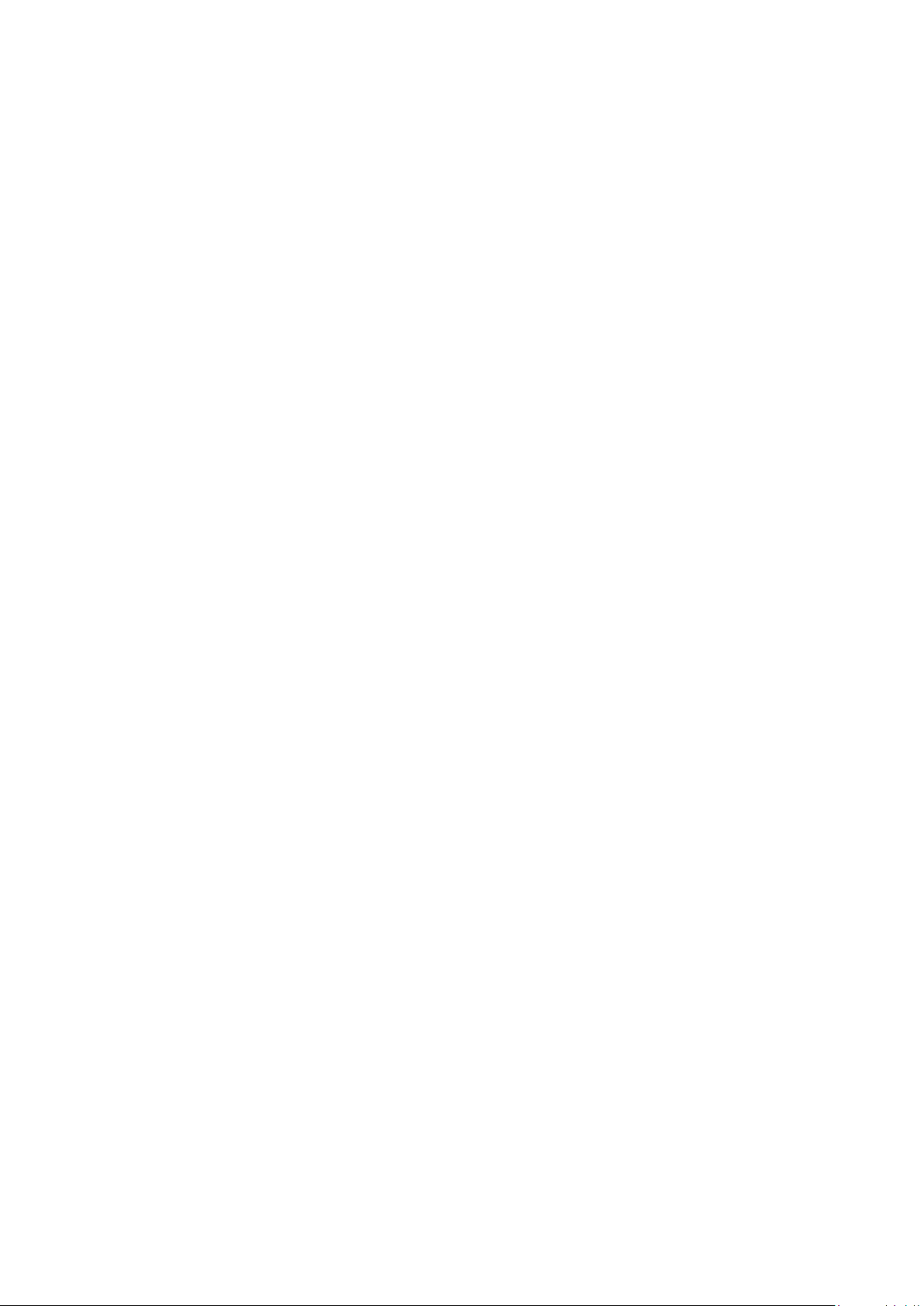
não cumprimento das instruções fornecidas com o produto.
Ulização fora das especicações do produto.
A ulização do produto para ns diferentes dos previstos ou em condições
anormais.
Reparação ou tentava de reparação por qualquer pessoa não autorizada
pela ViewSonic®.
Quaisquer danos ocorridos no produto devido à sua expedição.
Remoção ou instalação do produto.
Causas externas ao produto, tais como, variações ou falhas de energia
elétrica.
Ulização de acessórios ou componentes que não cumpram as
especicações da ViewSonic.
Desgaste normal.
Qualquer outra causa que não esteja relacionada com um defeito do
produto.
3. Encargos de serviços de remoção, instalação e conguração.
Como obter assistência:
1. Para informações sobre a assistência técnica em garana, contacte o Serviço de
Apoio ao Cliente ViewSonic® (Consulte a página “Serviço de Apoio ao Cliente”).
Deverá fornecer o número de série do seu produto.
2. Para obter assistência em garana, ser-lhe-á solicitado o seguinte: (a) o recibo de
compra original datado, (b) o seu nome, (c) a sua morada, (d) uma descrição do
problema e, (e) o número de série do produto.
3. Entregue ou envie o produto, com portes pré-pagos, na embalagem original para
um centro de assistência técnica ViewSonic® ou para a ViewSonic®.
4. Para informações adicionais ou para saber qual o centro de assistência técnica
ViewSonic® mais próximo, contacte a ViewSonic®.
Limitação de garanas implícitas:
Não são oferecidas garanas, expressas ou implícitas, que se estendam além
da descrição conda neste documento, incluindo a garana implícita de
comercialização ou adequação a um determinado m.
86

Exclusão de danos:
A responsabilidade da ViewSonic limita-se ao custo de reparação ou substuição do
produto. A ViewSonic® não será responsável por:
1. Danos materiais causados por quaisquer defeitos no produto, danos com base
em inconveniência, perda de ulização do produto, perda de tempo, perda de
lucros, perda de oportunidade de negócio, perda de credibilidade, interferência
em relações comerciais ou outras perdas comerciais, mesmo quando avisado da
possibilidade de tais danos.
2. Quaisquer outros danos, quer sejam acidentais, consequentes ou outros.
3. Qualquer reclamação contra o cliente por qualquer outra parte.
Efeito da legislação local:
Esta garana concede ao cliente direitos legais especícos, podendo exisr outros
direitos que podem variar de acordo com a legislação local. Algumas jurisdições não
permitem limitações a garanas implícitas e/ou não permitem a exclusão de danos
acidentais ou consequentes, por isso, as limitações e exclusões mencionadas acima
poderão não se aplicar no seu caso.
Vendas fora dos EUA e Canadá:
Para informações de garana e assistência para produtos ViewSonic® vendidos
fora dos EUA e do Canadá, contacte a ViewSonic® ou o seu revendedor ViewSonic®
local.
O período de garana para este produto na China connental (Excluindo Hong
Kong, Macau e Taiwan) está sujeito aos termos e condições do Cercado de
Garana de Manutenção.
Os ulizadores da Europa e Rússia, podem encontrar detalhes completos da
garana em:http://www.viewsonic.com/eu/ em “Support/Warranty Informaon”
(Suporte/Informações de garana).
Modelo dos termos de garana do projetor em UG
VSC_TEMP_2005
87

C0 M91 Y72 K24
Process Color
